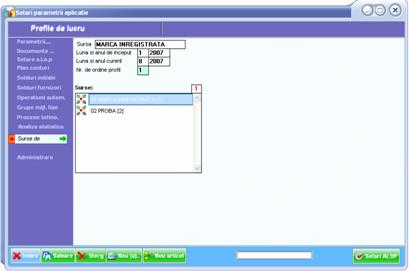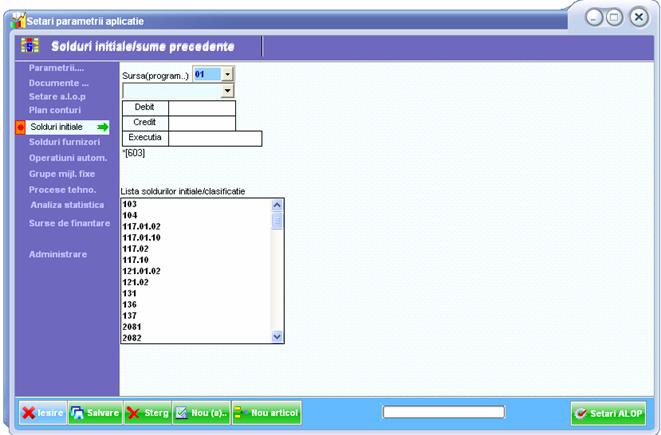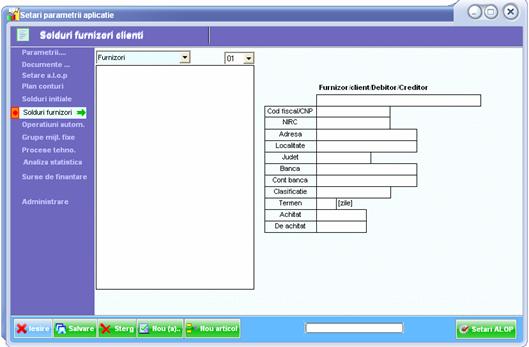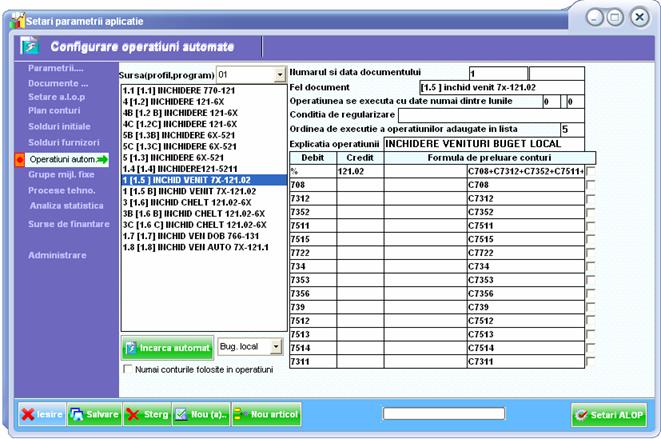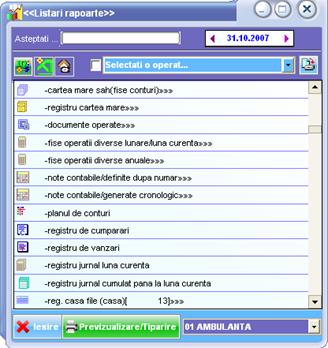"ALL IN ALL"
Aplicatia integrata de management financiar-contabil « All in All - Contabilitate
bugetara » este destinata
in principal pentru managementul financiar-contabil dintr-o institutie
publica.
Cei 8 ani de experienta in dezvoltarea de aplicatii de management
financiar-contabil ne-au condus la ideea ca nici o aplicatie nu poate face fata
cerintelor de schimbari dinamice sociale si legislative, atata timp cat
abordarea nu este complet modularizabila, abordarea mecanismelor de calcul cu
maxima flexibilitate si nu in ultimul rand perfecta integrabilitate interna a
modulelor cat si perfecta cuplare cu alte potentiale aplicatii externe de
statistica.
Aplicatiile de management financiar-contabil fac parte dintr-un pachet de
aplicatii cu specific financiar-contabil, inregistrat la Oficiul Roman pentru Drepturile de Autor,
sub denumirea de « All in All »(Toate intr-unul si unul in
toate).
CERINTE
HARDAWARE SI SOFTWARE MINIMALE :
statia de lucru :PENTIUM III 900Mhz;imprimante
laser a4 ; Windows 98SE
server :Pentium IV :cpu=2000 MHz INTEL(sau
echivalent AMD) :HDD 80 GB ;RAM 1GB ;
retea LAN 10 / 100 ;
« All in All »[management
financiar-contabil ] prin implementarea acesteia in bune conditii poate
asigura beneficiarului urmatoarele facilitati :
- un management de personal si financiar contabil eficient si optimizat
, prin puterea acesteia de a asigura
procesarea fluxurilor informationale specifice de personal in timp real;
- posibilitati de accesare a oricarei informatii finaciar -contabile
aproape instantaneu;
- rapiditate la schimbari legislative sau modificari ale strategiei de
resurse umane;
- flexibilitate oferita administratorilor si utilizatorilor in
modelarea fenomenului financiar si de personal;
- Aplicatia a fost construita pentru a
accesa urmatoarele tipuri de baze de date:
- Microsoft SQLServer (Microsoft);
- MySQL(MySQL AB);
- AllSQL(Mondosoft);
 Aplicatia
software "All in All" este o aplicatie
de retea, care a fost gandita ca o aplicatie de retea si ulterior a fost
proiectata pentru a functiona si monostation.
Utilizeaza sisteme de gestiunea bazelor de date specializate pe lucrul in
retea. De altfel, ca o exemplificare, insasi conectarea (momentul initial ) in
lucrul cu aplicatia se face dupa ce in prealabil este setat numele serverului
sau alte date de identificare ale acestuia (IP server de retea si portul de
conectare).
Aplicatia
software "All in All" este o aplicatie
de retea, care a fost gandita ca o aplicatie de retea si ulterior a fost
proiectata pentru a functiona si monostation.
Utilizeaza sisteme de gestiunea bazelor de date specializate pe lucrul in
retea. De altfel, ca o exemplificare, insasi conectarea (momentul initial ) in
lucrul cu aplicatia se face dupa ce in prealabil este setat numele serverului
sau alte date de identificare ale acestuia (IP server de retea si portul de
conectare).
Intr-o simpla exprimare putem spune ca
aplicatia are posibilitatea de transfer automat a datelor dintr-un modul in
altul. Am spus intr-o exprimare simplista, deoarece aplicatia integrata este gandita architectural pe principiul, "stocheaza
totul intr-o baza de date si printr-o cerere de sistem genereaza si furnizeaza
urmatorele situatiile financiare".

MECANISME DE
VALIDARE A DATELOR ON-LINE
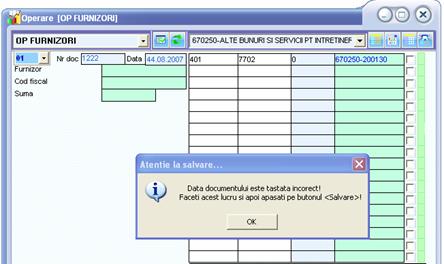 Asigura mecanisme de validare a datelor on-line pentru fiecare
functie de intrare a sistemului. Pentru fiecare intrare eronata de date
in sistem programul va furniza mesaje de eroare functie de tipul de adaugare si
functie de eroarea respectiva, de forma prezentata in figura de mai jos:
Asigura mecanisme de validare a datelor on-line pentru fiecare
functie de intrare a sistemului. Pentru fiecare intrare eronata de date
in sistem programul va furniza mesaje de eroare functie de tipul de adaugare si
functie de eroarea respectiva, de forma prezentata in figura de mai jos:
MANIPULAREA
VOLUMELOR MARI DE DATE, SECURITATEA DATELOR
Este performanta in ceea ce
priveste manipularea volumelor mari de date, securitatea datelor, viteza
de acces. Din testele efectuate de noi, am constat ca la peste 10 mld. de
inregistrari aplicatia prezinta timpi de procesare si preprocesare destul de
buni in raport cu numarul de inregistrari din baza de date. Datele sunt stocate
in tabele in forma criptata si comprimata. Cheile de criptare / comprimare
asigura un grad sporit de securitate.
FLEXIBILITATE
Este flexibil, si permite adaptarea
la reguli specifice prin intermediul unui numar foarte mare de parametri.
Aceasta reiese din prezentare parametrilor de la pct.-ul 1.2.

Un punct de mare interes pentru firma noastra
l-a reprezentat realizarea de aplicatii software extrem de atractive, simple si
comode in folosinta. Ne-am fixat ca principal obiectiv, urmatorul: "Un
utilizator cu inteligenta sub medie sa nu consume mai mult de 15 min pentru a
folosi aplicatia fara a studia in prealabil documentatia de utilizare". Mai
mult , la peste 1000 de aplicatii vandute am constat statistic ca utilizatori
nu vor sa se documenteze in exploatare unei aplicatii software, mai mult din
cei 1000 de utilizatori numai o singura persoana a facut dovada ca studiat
documentatia.
Aplicatia a fost proiectata la rezolutie minima
de 800*600, pe display-uri mai mari de 15" putand fi folosita si la rezolutie
mai joasa.
Toate etichetele din aplicatie, toate mesajele
si absolut orice comentariu este afisat in limba romana.
Filtrele de erori din aplicatie sunt
categorisite astfel:
-erori
de introducere date;
-erori de manipulare articole din liste;
-erori matematice de foloire inadecvate a formuleor de calcul / sau a
functiilor furnizate de aplicatie;
Toate campurile
obligatorii dintr-o fereastra sunt intr-una din starile:
-obligatorii pentru formatul campurilor din bazade date;
- obligatorii pentru mecanismul de calcul salarial sau a unei alte
raportari cu specific de personal;
-optionale;
Modul de operare este extrem de
simplificat optandu-se pentru un set extrem de redus de ferestre si un numar
foarte mic de butane ale aplicatiei.
Permite
utilizatorului setarea si particularizarea ferestrelor.
Permite exportul unor anumite
rapoarte tabelar in diverse formate:xls, txt, html, pdf.
Poate fi consultat in mai multe
moduri istoricul datelor din baza de date:unul prin schimbarea datei din
modulul de previzualizare / listare iar celalt pentru accesare lunii respective.
Asigura
securitatea datelor si protejarea sistemului la acces
neautorizat la urmatoarele nivele : utilizator, meniuri si
functionalitati sistem, organizatie.
Aplicatia "All in All" pune
la dispozitia utilizatorilor
si administratorilor instrumente comode si puternice in acelasi timp, de setare
a strategiilor de securitate pe care trebuie sa le adopte untatea beneficiara. Nu
permite, datorita modurilor de configurare a securitatii multilevel, accesul la date a unei persoane neautorizate la
vreo informatie stocata.
Sistemul de securitate
proiectat, testat si optimizat in decursul timpului asigura beneficiarului
siguranta in gestiunea datelor. Sistemul de securitate este compus in principal
din urmatoarele mecanisme: fixarea unei parole de superuser la nivel de root pe
baza de date, cu posibilitatea schimbarii acesteia periodice. Prin intermediul
acestei parole se poate accesa baza de date cu alte aplicatii externe numai
daca parola este cunoscuta. Parolele sunt cripate si arhivate in fisiere binare
dupa algorimi necunoscuti si care nu sunt clasici.
Accesul oricarui utilizator in aplicatie ca si administrator se poate face
numai dupa cunoasterea parolei de Admin a aplicatiei alta decat cea a bazei de
date. Acest administrator poate modifica orice mecanism de securitate si orice
setare pe care un utilizator obisnuit nu o poate face.
Macheta de conectare in care se valideaza cele doua mecanisme, conectarea
la baza de date si accesul ca si root / user este prezentata mai jos:
Aplicatia este protejata impotriva incercarilor deliberate sau
accidentale de acces neautorizat la datele pe care acesta le inmagazineaza. Securitatea datelor printr-un sistem de
limitari ale accesului bazat pe drepturi si parole, defalcat pe mai multe
niveluri: baza de date, aplicatii, meniu. Accesul la date se va face doar
prin intermediul aplicatiei;
*
* *
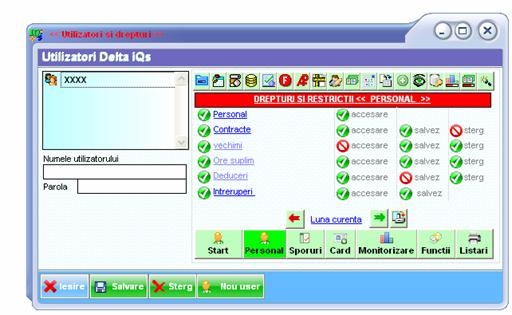 Gestionarea
utilizatorilor si a drepturilor de acces se face prin stabilirea
drepturilor la nivel de grup si / sau la nivel individual asigurand
beneficiarului posibilitati de stabilirea a politicilor de securitate.De asemenea permite
autentificarea utilizatorilor din orice punct din retea. Macheta de stabilire a
politicilor de securitate se face prin intermediul modului prezentat in
captura.
Gestionarea
utilizatorilor si a drepturilor de acces se face prin stabilirea
drepturilor la nivel de grup si / sau la nivel individual asigurand
beneficiarului posibilitati de stabilirea a politicilor de securitate.De asemenea permite
autentificarea utilizatorilor din orice punct din retea. Macheta de stabilire a
politicilor de securitate se face prin intermediul modului prezentat in
captura.
In situatia apitiei unor erori de
consitenta a bazei de date generate de diversi factori aleatorii, nu permite
utilizatorilor conectarea numai dupa ce in prealabil isi lanseaza mecanismele
automate de verificare, intretinere, analiza si reparare.
Daca dupa anumiti anumiti timpi
presetabili, utilizatorul numai foloseste aplicatia aceasta pentru respectivi
utilizatori se autoinchide(procesul se autodistruge).
INSTALARE
I.
CONTABILITATE
- CONECTARE, LICENTIE SI
GESTIUNE UNITATII TERTIARE
Descriere functionala
Licentiere
Creare unitate de lucru si
conectare
Gestiune unitatii;
Alte functiuni
DESCRIERE FUNCTIONALA
In acest
subcapitol, vom prezenta fiecare submodul si
fiecare buton al aplicatiei, cu numele si functiunea sa.
caseta unde se tasteaza
portul de lucru pentru baza de date. Specificam ca implicit baza de
date aleasa poate lucra astfel: AllSql pe portul 3380, MySQL pe portul
3306;
baza de date selectata.
Aplicatia poate folosi in functie de ce doriai una din bazele de
date: AllSQL, MySQL sau Microsoft SQL
Server;
numarul de
unitati pe care il veti licentia, sau deja licentiate;
IP-ul sau numele
calculatorului Server (calculatorul pe care este instalata baza de date),
atunci cind se lucreaza in retea, sau numele lui, atunci cand
IP-urile nu sunt fixate;
submodulele pentru care se
licentiaza aplicatia;
codul de sistem, cod de
depinde de caracteristicile hardware ale calculatorului pe care este
instalata aplicatia.Acest cod este necesar sa fie furnizat
pentru a primi un cod de licenta in vederea inregistrarii
aplicatiei.
caseta in care se va tasta codul
de inregistrare, necesar licentierii aplicatiei;
butonul de inregistrare a
licentei;
butonul de iesire din
aplicatie;
butonul de conectare, de
accesare a aplicatiei;
butonul de realizare ale
setarilor implicite:IP(nume server), port baza de date, sistemul de
gestiune al bazelor de date folosite, utilizatorul implicit si unitatea
implicita;
butonul care lanseaza
submodulul de creare unitati si facilitati de centralizare
al acestora;
caseta in care se tasteaza
parola pentru accesarea aplicatiei;
lista cu utilizatorii
unitatii implicite (selectate);
lista cu unitatile
create;
LICENTIERE APLICATIE
Aplicatia "All
in All" dupa procesul de instalare va functiona in regimul demonstrativ.
Pentru a obtine toate puterea acesteia este necesar ca
dupa instalare sa fie inregistrata. Aplicatia "All in All" este protejata prin
legea dreptului de autor (ORDA) fiind inregistrata in Registrul National al
Programelor de Calculator.
Varianta demonstrativa
permite folosirea programului cu toate situatiile pe care le genereaza,
dar limiteaza numarul de inregistrari pe care le puteti
adauga (maxim 5 sau 10 inregistrari).

LICENTIERE
Pentru a inregistra
aplicatia trebuie sa parcurgeti urmatorii pasi:
o
culegeti urmatoarele
informatii:codul sistemului, modulele care sunt inregistrate(contabilitate generala, evidenta materiala,
facturare_chitante, alocare.lichid.ordo. plati, control fin. Preventiv,
contabitate extrabilant, buget, bilant, d.s..), numarul de unitati
pentru care se face inregistrarea;
o
comunicati aceste informatii la firma
Mondosoft prin telefon, e-mail sau sms sau se inregistrareaza automat prin
Internet;
o
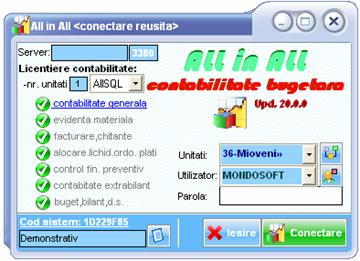 firma va furniza o serie ;Atentie!.
Seria depinde de caracteristicile tehnice ale sistemului pe care va fi
instalata aplicatia si este in concordanta cu termenii contractuali
specificati in <Contractul de licenta>.
firma va furniza o serie ;Atentie!.
Seria depinde de caracteristicile tehnice ale sistemului pe care va fi
instalata aplicatia si este in concordanta cu termenii contractuali
specificati in <Contractul de licenta>.
o
stergeti in campul din
stinga jos al machetei, cuvantul <Demonstrativ> si tastati seria receptionata;
o
dupa ce ati terminat de
tastat seria apasati butonul
din stanga jos in partea din dreapta a campului in care ati tastat seria
si are ca pictograma, imaginea licentierii.
Daca
codul de licenta este incorect,
veti primi un mesaj de forma <Cod
de licenta incorect>, altfel veti primi un mesaj de genul <Codul de licenta a fost
acceptat!> si aplicatia se va restarta.
CREARE UNITATE DE LUCRU SI CONECTARE LA APLICATIE
Trebuie
sa specificam ca-n regim demonstrativ, aplicatia permite
lucrul numai cu o singura unitate. In functie de licenta
solicitata puteti avea dreptul de folosi mai multe unitati de
lucru.
In
acest moment trebuie sa lamurim doua aspecte importante: unitate de
lucru si modul in care acestea trebuie folosite.
Unitate de lucru definim ca fiind o unitate de baza, de regula unitatea 01, unitate
tertiara (unitate subordonata fiscal unitatii de baza)
sau o alta unitate de baza independenta fiscal de unitatea initiala.
Pentru a creea
o unitate trebuie sa apasam pe butonul
<unitati> (vezi 12) si sa completam in macheta de mai
jos urmatoarele informatii:

- unitate: cu numele unitatii (acesta este un nume simplu, fiind
denumirea simpla data unitati, care se atribuie cat mai
simplu cu putinta, pentru a fi identificat usor in lista de
unitati);
- se selecteaza bifa <Instalare noua>, si se tasteaza luna si
anul de inceput;
- dupa ce aceste
informatii au fost completate, se apasa
pe butonul <Salvez>, dupa
care se paraseste macheta apasand pe butonul <iesire> sau butonul <x> din partea dreapta
sus.
Dupa
ce unitatea a fost creata aceasta va apare in macheta initiala de
concetare, in lista cu unitati, putand astfel selectata pentru a
se accesa. Initial, imediat dupa creare a unitatii nu va exista
utilizator si parola de acces, de aceea este necesar sa se creeze un
utilizator si sa i se seteze o parola. Dupa ce s-a selectat un
utilizator si s-a tastat in campul de parole o parola se apasa
butonul <Conectare-Accesare>, si va apare macheta principala a
aplicatiei(macheta de unde se poate merge prin actionare unui buton
la orice modul al aplicatiei).
GESTIUNE UNITATI
Acest modul
este folosit pentru urmatoarele :
a)
Crearea unor unitati de
lucru;
b)
Centralizare unitatilor
simple in unitati centralizatare.
c)
Alte functiuni auxiliare.
a)
CREAREA DE UNITATI DE LUCRU
Asa cum am vazut si-n subcapitolul anterior, o unitate se creeaza
simplu prin tastarea denumirii unitatii si apasarea pe butonul
<Salvare>. Pe langa aceste explicatii mai trebuie adaugat
si faptul ca pentru unitatea creata se mai poate seta si
date cu privire la centralizare. In cimpul de sub denumirea unitatii
se mai adauga si date cu privire la ce unitati vor fi
centralizate in unitatea creeata. De exemplu daca dorim sa creem
o unitate centralizata 05 centralizeaza unitatile 01, 02, 03,
atunci in campul centralizez voi tasta 1, 2, 3.(vezi figura de mai jos).
In
exemplul de mai jos, unitatea cu numele Central, va contine dupa
centralizare unitatile 01- Floresti, 02-Scoala, 03-Clubul Sportiv.
butonul de iesire, prin
apasare se paraseste modulul de gestiune unitati de
lucru;
butonul <Noua>,
reseteaza cimpurile unitate si centrlizez, pentru a tasta noi valor;
butonul <Salvez>, folosit
pentru a creea o unitate sau pentru a modifica campul valoarea cimpului
centrlizez. Atunci cind unitatea a fost creata intr-un alt moment
anterior;
butonul <Centralizez>,
folosit impreuna cu setarile (optiuni creare) si datele de
centralizare (data de la care se preiau ..luna, anul si data pana la
cre se iau );
butonul <Sterg>, folosit
pentru stergerea unei unitati. Atentie!
Stergerea se face cu eliminarea ireversibila a tuturor datelor referitoare
la unitatea respectiva.
Butonul tiparire, folosit pentru a
tipari la imprimanta raportul cu privire la centralizare
Data exprimata in luna, an de
la care se preiau datele primare;
Data exprimata in luna, an
pana la care se preiau datele primare;
Numarul de inregistrari
pe care-l contine baza de date selectata(adica baza de date care se
selecteaza din lista 12);
Date statistice privitoare la istoricul centralizarilor efectuate;
Tipul tabelelor care vor fi
preluate;
Lista unitatilor create;
Bifa corespunzatoare faptului,
daca preia sau nu in baza de date centralizatoare, prima baza de date din
lista de centralizare;
b)
CENTRALIZARE UNITATILOR SIMPLE IN UNITATI
CENTRALIZATARE
Dupa ce unitatea centralizatoare a fost creata, se selecteaza ce
informatii primare va prelua baza de date centralizata, si intre
ce date se vor prelua informatiile primare. Trebuie sa precizam ca celelalte informatii de
setare formulare, bugete si toate celelalte informatii vor fi ale
unitatii care sunt trecute pe pozitia 1. In exemplul prezentat
baza de date 05- Central, va avea ca
baza, "vatra", informatiile din baza de date 01-Floresti.
ALTE FUNCTIUNI
 Un
alt aspect important intr-o sesiune de lucru este aceea ca, daca
dorim ca anumite setari sa ramana implicite este necesar sa
apasa butonul din dreapta.
Un
alt aspect important intr-o sesiune de lucru este aceea ca, daca
dorim ca anumite setari sa ramana implicite este necesar sa
apasa butonul din dreapta.
Folosind acest
buton putem face una sau mai multe din urmatoarele lucruri:
o
schimbarea bazei de date;
o
schimbarea portului si a ip-ului
sau a numelui calculatorului pe care este serverul de baze de date;
o
stocarea utilizatorului ca
utilizator implicit;
Atentie!
Atunci cand
spune IP-ul calculatorului care devine server de baze de date ne referim la
adresa protocolului TCP / IP, care se poate afla in parcurgand calea
specificata mai jos si vizualizata in captura.
Start>>Control
Panel>>Network Connections>>Local Area Conection
(File-Proprieties)>> Internet Protocol>>Properties

MODULUL PRINCIPAL;UTILITARE
2.1. Prezentare
generala;
2.2. Modernizare
aplicatie
2.3. Modulul de
copii de siguranta (back-up) / restaurare
2.4. Modulul de
reparare / intretinere / verificare / analiza;
2.5. Substitutie
conturi / clasificatii bugetare
2.6. Deschide o
baza de date foxpro;
2.7.
Diagnosticare / Verificare corelatii;
2.8. Cutia
neagra (BlackBox);
2.9. Administrare
aplicatie.
2.1.
PREZENTARE GENERALA
In schema de mai jos vom prezenta programul de
contabilitate principal, cu toate modulelel acestuia.
01
-iesire, parasirea aplicatiei de
contabilitate;
02
-operare documente de inregistrare contabila, lanseaza
modulul de operare a documentelor de inregistrare
financiar-contabila(facturi fiscale, chitante, ordine de plata etc);
03-operare
documente de evidenta materiala, lanseaza
modulul de operare stocuri / evidenta mijloace fixe / bonuri de consum, bonuri de
predare, obiecte de inventar, casari etc;
04-operare
date buget / setari formulare de raportare fiscala(bilant, cont de rezultat patrimonial etc);
Lanseaza modulul de
generare facturi / chitante;
lanseaza modulul de
generare rapoarte / previzualizare / tiparire si export anexe dare de
sema contabila;
07-
setari parametrii-surse de finantare-solduri etc;
08-cimp
de bifare furnizori, daca optiunea este
marcata atunci inchiderea lunii se face si cu generare / refacerea
soldurilor de furnizori / clienti / debitori / creditori;
09-cimp
de bifare, daca optiunea este marcata
atunci inchiderea lunii se face si cu trecerea indecsilor noi ai
lunii curente ca indecsi vechi pentru luna viitoare, la facturare pentru
situatia folosirii modelului de facturare servicii contorizate;
10-buton
pentru trecerea la luna anterioara, daca
apasam pe acest buton programul va trece la luna anterioara,
luna care este specificata in eticheta din stanga butonului
sageata stanga. Trecrea se poate face luna cu luna
pana la luna de inceput cu programul. Luna de inceput cu aplicatia
corespunde cu luna de inceput din modulul surse de finantare
corespunzator sursei cu numarul de ordine 01.Daca luna
anterioara la care se doreste a se trece este mai mica decat
luna de inceput specificata la sursa de finantare cu nr de ordine de
ordine 01, atunci va apare un mesaj de forma "Nu se poate trece la o luna
anterioara lunii de inceput cu aplicatia". Acest limitator
are o importanta ridicata deoarece, revenirea se face cu
regenerare soldurilor conturilor contabile, iar daca s-ar putea trece mai
inainte de luna cu care s-a inceput, atunci s-ar produce resetare soldurilor
initiale / sume precedente.
11-luna
si anul curent la care se gaseste aplicatia;
12-buton
pentru trecerea la luna viitoare / inchiderea de luna, atunci cand inchiderea lunii se face pentru prima data. Inchiderea
sau reinchiderea se face cu regenerarea soldurilor initiale. Este
important de specificat ca aplicatia permite ca mod de operare
si intoarcerea la o luna la care deja s-a operat, sa se mai
opereze, iar la reinchidere aplicatia sa refaca soldurile
conturilor si ale furnizorilor, clientilor, debitorilor si a
creditorilor (daca cimpul furniyori este bifat -activat). Mai nou in
aplicatie a fost adaugata si campul <facturare>,
folosit daca este bifat (marcat) pentru refacerea indecsilor pentru
serviciile contorizate, adica indecsii noi ai lunii curente devin
indecsi noi pentru luna viitoare.
lanseaza modulul modernizare
a aplicatiei(reactualizarea aplicatiei);
lanseaza modulul copii de
siguranta(back-up) / restaurare;
lanseaza modulul reparare / intretinere
a bazei de date;
lanseaza modulul executare
de substitutii conturi / clasificatii bugetare;
lanseaza modulul deschidere / operare
date intr-o baza de date fox;
lanseaza modulul operare
date privind balantele / anexele 7 pentru tertiari;
lanseaza modulul operare
date solduri ale excutiei bugetare initiale, este folosit atunci
cand nu se incepe cu aplicasia la inceputul anului;
lanseaza modulul diagnosticare corelatii contabile;
lanseaza modulul setare
corelatii contabile;
acceseaza "cutia
neagra" (blackbox) aplicatiei, acel modul in care putem vizualiza
toate interventiile din program;
23-lanseaza
modulul de
setare monografii contabile;
24-lanseaza
modulul de
setare prototipuri de documente de culegere date de pe documentele de
inregistrare contabila;
25-lanseaza
modulul de
setare parametrii de lucru (mod de prezentare a balantei, setri pentru
culegerea in anexa 7 a alop-urilor , tva inclus sau nu etc);
26-lanseaza
modulul de
modificare / actualizare plan de conturi;
27-lanseaza
modulul de
setare a inchiderilor automate (inchideri de conturi de venituri / cheltuieli,
conturi de TVA etc);
28-lanseaza
modulul de
setare a surselor de finantare (profile
functie de sursa de finantare etc);
29-lanseaza
modulul de
setare a drepturilor si
restrictiilor de lucru pentru utilizatori;
30-lanseaza
modulul de
administrare a aplicatiei / preluarii de date / interpretor de comenzi
SQL / export date in formate txt, xls etc;
31-lanseaza
modulul de
actualizare a soldurilor initiale / sume precedente funcsie de cum se
porneste la lucru cu aplicatia;
32-lanseaza
procedura de culegere note contabile din aplicatia
de ordine de plata de la Min. Finante;
2.2. MODERNIZARE APLICATIE
 Modulul de modernizare a aplicatiei se porneste
apasand butonul (13) si arata sub forma de mai jos:
Modulul de modernizare a aplicatiei se porneste
apasand butonul (13) si arata sub forma de mai jos:
Cum s cand se utilizeaza aceast
utilitar?
Acest utilitar se foloseste ori de
cate ori aplicatia de contabilitate sufera
imbunatatiri si actualizarea bazei de date, precum si
formatul acetora implica acest lucru.Utilitarul contine structuri de
formulare, chei de control, valori implicite pentru diverse cimpuri si
multe alte setri care se fac automat atunci cand selectati o schema
de actualizare si apoi apasati butonul <Executa modernizare>.
Deci, modul de lucru cu acest modul este
simplu: selectam si bifam ce dorim sa actualizam, vezi
lista de optiuni de modernizare, dupa care apasam pe
butonul <Executa modernizare>.
Parasirea
acestui modul se face apasand pe butonul <Iesire>.
2.3. MODULUL DE COPII DE SIGURANTA (BACK-UP) / RESTAURARE
Modulul de
back-up (creare copii de siguranta) are mai
multe optiuni de lucru, astfel:
o
-permite crearea de copii de
siguranta;
o
-permite restaurarea copiilor de
siguranta;
o
-permite setarea optiunilor de
autoback-up (auto creare copii de
siguranta);
Modul de creare
manuala a unei copii de siguranta se face astfel:
o
stabilim calea unde se
gaseste baza de date din care se face back-up (copia de
siguranta) (vezi eticheta din stanga sus -<De unde fac
back-up>), si tastez calea bazei de date sau apas pe butonul din
dreapta a campului respectiv;
o
stabilim calea unde se depune
back-up (copia de siguranta) (vezi eticheta din dstanga sus, al
doilea rand -<Unde depun back >),
si tastez calea bazei de date unde se va depune backup sau apas pe butonul
din dreapta a campului respectiv;
o
daca doresc ca acete cai
sa ramana permanente apas butonul <Aplica setri
implicite>;
o
apas butonul <Backup> si astept pana cand copia de siguranta a fost
realizata;
Modul de restaurare manuala a unei copii de
siguranta se face astfel:
o
stabilim calea unde se gasesc
fisiere back-up (fisierele
copii de siguranta) (vezi eticheta din dreapta sus -<Cale
fisiere de restaurat>), si tastez calea unde se gasesc fisierele
de restaurat sau apas pe butonul din dreapta a campului respectiv;
o
stabilim calea unde se face
restaurarea fisierelor copii de siguranta (copia de
siguranta) (vezi eticheta din dreapta sus, al doilea rand -<Unde restaurez? >), si tastez calea
bazei de date unde se va depune backup sau apas pe butonul din dreapta a
campului respectiv;
o
 bifez sau campul din grupul <Optiuni backup / restaurare>,
optiunea cu titulatura <restaurarea se face cu pastrarea bazei de date
originale>; ceea ce inseamna ca baza de date curenta este
pastrata in forma ei de dinainte de restaurare (ca un motiv de
siguranta sporita);
bifez sau campul din grupul <Optiuni backup / restaurare>,
optiunea cu titulatura <restaurarea se face cu pastrarea bazei de date
originale>; ceea ce inseamna ca baza de date curenta este
pastrata in forma ei de dinainte de restaurare (ca un motiv de
siguranta sporita);
o
daca doresc ca acete cai
sa ramana permanente apas butonul <Aplica setari
implicite>;
o
apas butonul <Restaurez> si astept pana cand copia de siguranta a fost
restaurata;
Setare autoback-up
Mecanismul de autoback-up se poate activa astfel:
- Bifam optiunea <Autobackup> din sectiunea partea
stanga jos, Optiuni backup / restaurare>;
- Stabilim intervalul de timp dupa care se face autobackup,
tastand timpul exprimat in minute in campul respectiv;
- Stabilim formatul pentru numele fisierului backup bifand sau
debifand dupa cum dorim anul, luna, ziua, user, ora(h), minutul (min). De
exemplu daca bifam toate casetele, putem avea urmatorul nume de
fisier backup:qmc01_2007_09_21_DAN_13_15.mbd
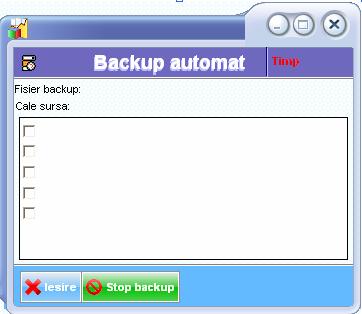 Atunci cand intervalu de timp s-a scurs, va apare in mod automat
urmatorul modul:
Atunci cand intervalu de timp s-a scurs, va apare in mod automat
urmatorul modul:
Trebuie sa specificam
ca si la backup manual numele fisierului poate avea acest format.
Daca dorim sa vedem ce
contine o arhiva backup selectam fisierul backup din <Lista
fisiere> si apasam pe butonul <Citeste>.
Daca dorim sa extragem intr-un
anumit loc o arhiva backup , selectam fisierul backup din <Lista
fisiere> si apasam pe butonul <Extrage arhiva>.
Parasirea modulului se face
apasand pe butonul <Iesire>.
2.4. MODULUL DE
REPARARE / INTRETINERE / VERIFICARE / ANALIZA;
 Acest modul
functioneaza in doua moduri:manual, atunci cand dorim
sa facem o intretinerea a bazei de date necesara in urma unor
semne de inconsitenaa a datelor si automat atunci cand serverul de
baza de date este intrerupt brutal (oprire intamplatoare a calculatorului
pe care se gaseste baza de date sau cand se intrerupe accidental
furnizarea cu energie electrica).
Acest modul
functioneaza in doua moduri:manual, atunci cand dorim
sa facem o intretinerea a bazei de date necesara in urma unor
semne de inconsitenaa a datelor si automat atunci cand serverul de
baza de date este intrerupt brutal (oprire intamplatoare a calculatorului
pe care se gaseste baza de date sau cand se intrerupe accidental
furnizarea cu energie electrica).
Atunci cand dorim sa facem o
intretinere a bazei de date, apasam pe butonul (15) de pe
macheta principala a aplicatiei si va apare modulul de reparare, verificare, analiza
si optimizare.
In acest modul daca bifam una din
optiunile din dreapta machetei (optimizare, verificare, analiza, repararea si
reset) si apasam pe butonul <Reparare>,
modulul va lansa procesul de intretinere.
Apasarea pe butonul <Clear> are
ca efect, curatarea tuturor bazelor de date temporare folosite in diverse
procese de generare.
Parasirea modului se face prin
actionarea butonului <Iesire>.
2.5. SUBSTITUTIE CONTURI / CLASIFICATII BUGETARE
Acest
modul are in
anumite situatii un rol foarte important. Cu ajutorul acestui modul putem
substitui diverse conturi in intreaga baza de date, fara a
afecta inregsitrarile in mod dramatic.
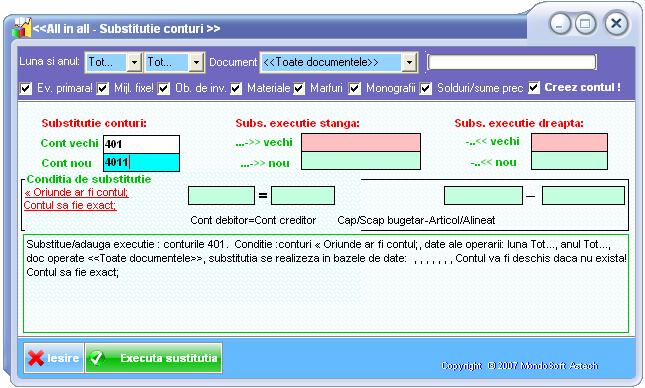 Folosirea acestui modul o vom face
printr-un exemplu. De exemplu, sa substitui contul 401 cu contul 4011.
Tastam in campul cont vechi contul 401 iar in campul cont nou contul 4011,
dupa care apasam butonul <Execut
substitutia>. Daca doresc
ca aceasta substitutie sa se realizeze numai pe
inregistrarile contabile unde pe debit este contul 610, atunci voi tasta
la conditie de substitutie la cont debitor contul 610, iar daca
doresc ca numai la capitolul 65020401 atunci tastez tot la conditie si
subcapitolul.
Folosirea acestui modul o vom face
printr-un exemplu. De exemplu, sa substitui contul 401 cu contul 4011.
Tastam in campul cont vechi contul 401 iar in campul cont nou contul 4011,
dupa care apasam butonul <Execut
substitutia>. Daca doresc
ca aceasta substitutie sa se realizeze numai pe
inregistrarile contabile unde pe debit este contul 610, atunci voi tasta
la conditie de substitutie la cont debitor contul 610, iar daca
doresc ca numai la capitolul 65020401 atunci tastez tot la conditie si
subcapitolul.
Acest modul permite si substitutia de subcapitole bugetare si / sau
alineate din detalierile de cheltuiala, prin tastarea in campurile
substitutie executie stanga si substitutie executie
dreapta, tastand subcapitole si alineatele vechi cu subcapitolele si
alineatele noi.
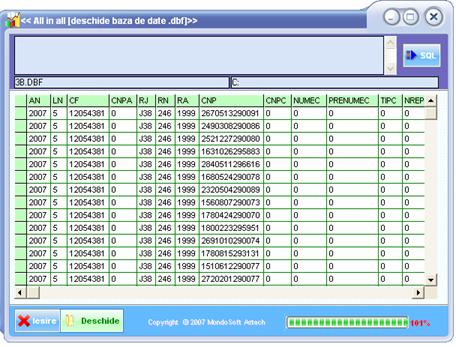
2.6. DESCHIDE O BAZA DE DATE FOXPRO
Modulul
"Deschide o baza de date fox", este folosit
pentru a vizualiza ce contine o anume baza de date foxpro.
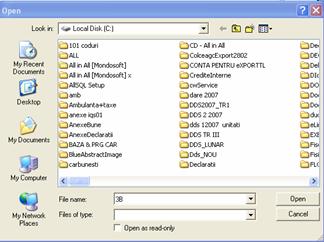 Modul de lucru cu acest modul este
urmatorul:
Modul de lucru cu acest modul este
urmatorul:
o
Se apasa pe butonul
<Deschide> si va apare urmatoarearea macheta;
o
Selectam fisierul dbf,
dupa care actionam butonul <Open>>;
o
Urmeaza procesul de
incarcare a bazei de date, evidentiat prin derulatorul din dreapta
jos. Atunci cand acesta a juns la 100%, procesul de incarcare s-a
finalizat.
Asupra bazei de date fox se poate
excuta comenzi SQL, care vor fi tastate in campul din partea de sus ti executate
la apasarea pe butonul <SQL>.
Parasirea machetei se face prin
apasarea pe butonul <Iesire>.
2.8. CUTIA NEAGRA (BLACKBOX)
"Cutia
neagra" sau BlackBox reprezinta acel modul
prin intermediul caruia sun monitorizate toate interventiile pe care
le are orice utilizator in sistemul "All in All". Macheta principala se
prezinta in figura de mai jos:

2.9. ADMINISTRARE APLICATIE.
Se deschide
urmatoarea macheta utilizata de administratorul de retea sau de orice alta
persoana cu experienta in informatica. Prin intermediul ei,
acesta poate avea acces la bazele de date, in sensul ca poate lansa comenzi de tip SQL.

In principiu se pot
executa cu acest modul extrem de multe lucruri, astfel:
Filtrari si
interogari ale bazei de date;
Preluari de date in tabelele
aplicatiei direct din fisiere cu format txt, organizate pe coloane,
separate prin ", ", "| ", sau orice alt separator de campuri.
Vizualizarea continutului
unei baze de date, stergerea bazelor de date , a tabelelor etc.
Modulul asigura o interfata dinamica
cu bazele de date de tip MySQL, permite interogarea bazelor de date create in
MySQL, nu numai cele ale aplicatiei dar si alte baze de date.
Prin
intermediul acestui modul ne putem conecta atat la baza de date server, cat
si la alte baze de date client, prin utilizarea sistemului de conectare.
Sistemul de conectare se gaseste in partea din stanga sus si
este compus din trei campuri text si doua butoane specifice acestui
lucru <Conectare>, <Deconectare>. Primul camp text este pentru
tastarea serverului MySQL, care poate fi pe calculatorul gazda sau pe un
alt calculator din retea. In acest camp va fi introdus numele statiei
unde se gaseste serverul sau adresa IP(Internet Protocol) a acestuia.
Cel de al doilea camp este destinat utilizatorului iar cel de-al treilea pentru
parola utilizatorului.
In
situatia initiala aplicatia este conectata la serverul
de date adica la baza de date; daca dorim, de exemplu, sa ne
conectam la alt server MYSQL, apasam pe butonul
<Deconectare>, tastam numele sau IP-ul statiei, numele
utilizatorului, parola pentru acesta si apoi apasam pe butonul
<Conectare>.
OPERATII
ASUPRA BAZELOR DE DATE SI A TABELELOR
Cea
mai importanta facilitate oferita de acest modul este faptul ca
putem executa orice lucru dorim, deoarece acest modul ne pune la
dispozitie un prompter de
dialog cu utilizatorul prin intermediul comenzilor MySQL. Trebuie sa
specificam ca acest prompter este destinat in principal acelor
utilizatori care au cunostinte ceva mai avansate in domeniul
informaticii si care cunosc comenzi MySQL.
In continuare prezentam modalitatea de
utilizare a acestui prompter.
Pentru a lansa o comanda MySQL
procedati astfel:
tastati comanda SQL in campul
text din partea de sus a modului;
apasati tasta
<Enter> sau apasati pe butonul <Executa>;
In cazul in care comanda MySQL este
corecta din punct de vedere sintactic atunci rezultatul executiei ei
va fi afisat in panoul de vizualizare. Daca este incorecta va
aparea un mesaj de eroare care va semnala acest lucru. Trebuie sa
specificam ca modul de utilizare al comenzilor MySQL poate fi accesat
din help-ul sistemului de baze de date care se gaseste in directorul mysql, subdirectorul docs (manual.html).
Exemplu
de comanda MySQL.
Ne propunem sa executam
comanda SQL de filtrare a unei tabele (tabela cu planul de conturi - planc) astfel incat sa
afiseze toate inregistrarile la care campul expl are prima litera "P".
Comanda
este urmatoarea:
Select * from planc where
Ucase(left(dcont, 1))="P" order by dcont;
Rezultatul este
prezentat in figura de mai jos. Efectul acestei comenzi este acela ca
toate inregistrarile care indeplinesc aceasta conditie sunt
afisate in foaia de afisare. Comanda executata se poate defini
astfel. Selecteaza toate campurile (vezi * ) care indeplinesc conditia prima litera (Left(cuvant, nr_caractere))
este "P". Deoarece exista posibilitatea ca aceasta litera
sa nu fie majuscula, se foloseste functia de transformare a
literelor mici in majuscule (Ucase(cuvant))
Daca dorim ca
rezultatul acestei interogari sa fie reprelucrat in alta aplicatie
putem sa exportam rezultatul in Excel sau sub forma unui fisier
text apasand pe butonul
<Export>.
PRELUARI DE DATE DIN FISIERE TEXT
Acest
modul este destinat in principal pentru preluarea oricaror
informatii, stocate electronic, in aplicatia de contabilitate qmc respectand formatul si ordinea
campurilor din tabelele aplicatiei de contabilitate. (Tabelele si
campurile aferente se gasesc in anexe).
Pentru a folosi acest modul este necesar
sa parcurgeti urmatoarele etape:
Etapa initiala
a) Identificarea structurii tabelelor aplicatiei;
b) Prelucrarea fisierului pe care il aveti intr-un format cat
mai asemanator cu cel al aplicatiei;
Modulul este lansat
in executie selectand din macheta principala optiunea Config
si apoi Administrare baze de date. Selectand operatiunea Preia
date, apare urmatoarea
macheta.
Etapa
de potrivire a campurilor. Urmarind imaginea
fisierului sursa (fisierul din care urmeaza a se face
preluarea - vezi regiunea 5) se vor
selecta campurile din lista 2 si vor fi adaugate in lista 3.
Adaugare campurilor se poate face prin executarea unui dublu-clic pe camp
sau prin apasare pe butonul ">". Daca dorim sa
adaugam toate campurile, printr-o singura actionare
apasam pe butonul ">>".
Etapa finala
a)
Dupa ce campurile au fost potrivite,
se alege modul de preluare (cu
adaugare daca este bifat sau fara adaugare daca
nu este bifat);
b)
Se tasteaza separatorul de campuri din fisierul
sursa, la locatia acestuia (vezi regiunea 3);
c)
Se apasa pe butonul
<Preluare>.
Tot in aceasta macheta se poate
executa si procesul de reparare a bazelor de date, apasand pe butonul Repar
se
astepta pana cand procesul de repararea se finalizeaza;
OBSERVATIE: Folosirea acestui modul se poate face atunci cand se semnaleaza un
mesaj de eroare specific distrugerii consistentei bazelor de date.
3. OPERARE
DATE FINANCIAR CONTABILE
3.1. OPERARE
DOCUMENTE DE INREGISTRARE CONTABILA
Acest modul este unul dintre cele mai
importante ala aplicatiei de contabilitate deoarece cam 85-90% dintre
lucrari aici se vor executa. Perfecta integrare a modulelor
aplicatiei confera acestui modul o importana deosebita.
In continuare vom prezenta modulul de
operare date, in situaaia generala urmand ca ulterior spre sfarsitul
capitolului sa dezvoltam probleme legate de modul de folosire al
acestuia.
In
figura de mai jos avem macheta principala a modului:

DESCRIERE:
00-Parasirea machetei
de operare note contabile.
01-Salveaza nota
contabila!
02-Sterge nota
contabila
03-Nou document
contabil
04-Nou articol de pe
documentul contabil
05-Aplica executia
bugetara in campul selectat cu formatul dat de listele din stanga!
06-Seteaza automat
monografiile / executii bugetare
07-Salveaza automat
si monografia contabila.
08-Lanseaza modulul
de monografii contabile.
09-Planul de conturi
bugetar
10-Lanseaza
submodulul de configurare documente primare.
11-Lanseaza modulul
de substitutie
12-Listeaza anexa 3
A.L.O.P
13-Listeaza anexa 2
A.L.O.P
14-Listeaza anexa 1
A.L.O.P
15-Salveaza automat
si monografia contabila;
16-lista cu diverse
optiuni de lucru:diagnosticare, reface cod fiscal, verificare diagnosticare
17-lista cu tipurile
de bugete;
18-lista cu
indicatori bugetari specifici codului de buget din lista din stanga;
19-lista cu
clasificatia economica;
20- explicatia
operatiunii contabile;
21-executia
bugetara:sucapitol-alineat pentru indicatorii de cheltuieli, titlu de venit-cod
buget pebtru indicatorii de venit;
22-suma aferenta
operatiunii contabile;
23-contul creditor;
24-contul debitor;
25-lista de documente
cumulative:facturi de bunuri / servicii etc;
26-suma documentului
cumulativ;
27-lista de documente
simple;
28-caseta de cautare
document;
29-panoul de afisare
informatii de baza , explicatii, tooltip;
30-structura
documentului;
31-surse de
finantare;
32-prototiputi de
documente;
MOD DE OPERARE
Algoritmul
de operare consta in princcipiu in parcurgere urmatorilor
pasi:
a)
Selectia documentului prin care se opereaza
In
lista prototipuri de documente selectam documentul care ne
intereseaza, funcaie de ce anume trebuie sa operam.In principiu,
am dezvoltat protitiputi de documente pentru aproape toate situatiile pe
care le intalnim, dar daca un anume prototip de document nu exista
aplicatia pune la dispozitie instrumente noi de creare.(Configurare
documente).
Vom
prezenta in contunuare o parte din tipologia de prototipuri de documente:
|
TIP
DOCUMENT
|
PREZENTARE
|
BORDEROU
IMPOZITE / TAXE LOCALE
|
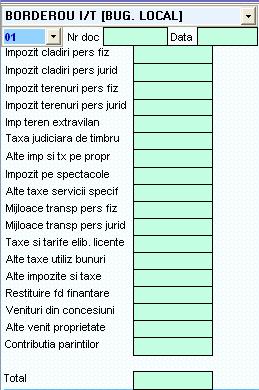
|
BORDEROU
ALTE IMPOZITE SI TAXE LOCALE
|
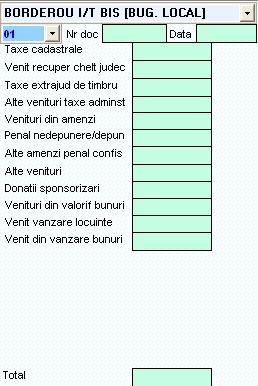
|
BORDEROU
ALTE IMPOZITE SI TAXE
|
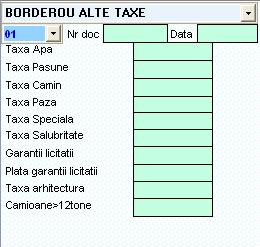
|
BURSE
EVIDENTIERE
|
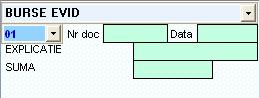
|
BURESE
PLATA
|
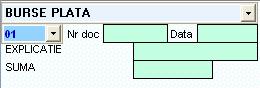
|
CEC
|
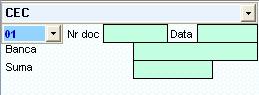
|
CHITANTE
CLIENTI
|

|
CHITANTA
CREDITORI
|
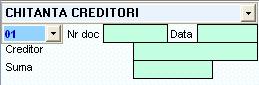
|
CHITANTA
DEBITORI
|
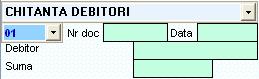
|
CHITANTA
FURNIZORI
|

|
CONTRACTE
FINANTARE]
|
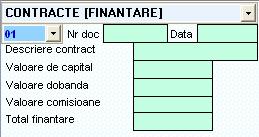
|
COTE
SI SUME
|
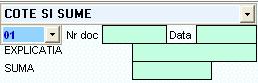
|
DEPLASARE
EVIDENTIERE
|
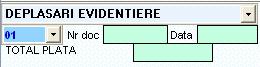
|
DEPLASARI
PLATA
|
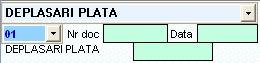
|
DISPOZITIE
INCASARE&PLATA
|
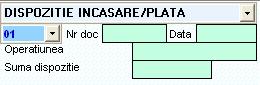
|
|
DOBANZI
|
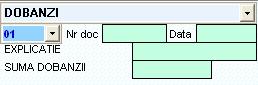
|
EXTRAS
BANCA
|
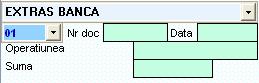
|
FACTURA
CLIENTI
|

|
FACTURA
FURNIZORI [COMB]
|

|
FACTURA
FURNIZORI [LEASING]
|
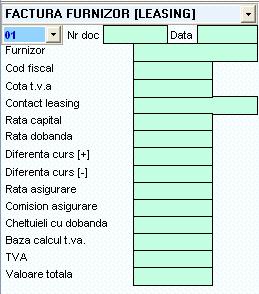
|
FACTURA
FURNIZORI [MF]
|

|
FACTURA
FURNIZORI [MAT AUX]
|
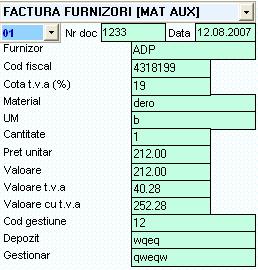
|
FACTURA
FURNIZORI [MAT CONS]
|

|
FACTURA
FURNIZORI[O.I]
|
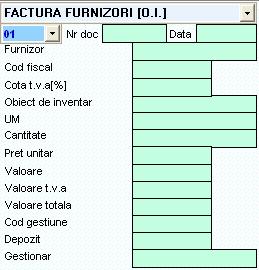
|
FACTURA
FURNIZORI[OS SCH]
|
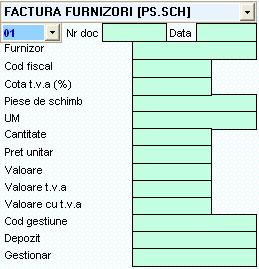
|
FACTURA
FURNIZORI[SERVICII]
|

|
FISA
DEBITORI
|
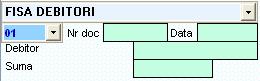
|
FOAIE
VARSAMNT
|

|
INDEMNIZATII
NASTERE EVID
|

|
INDEMNIZATII
NASTERE PLATA
|

|
MATRICOLA
INREG -1
|

|
MATRICOLA
INREG -1
|
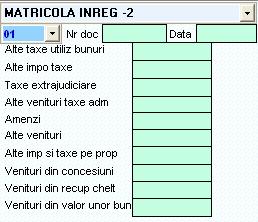
|
OP
CLIENTI
|
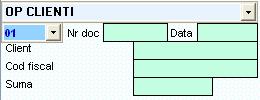
|
OP
FURNIZORI
|

|
PV
COMPENSARE
|
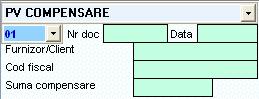
|
SALARII
[OBLIG DE PLATA]
|
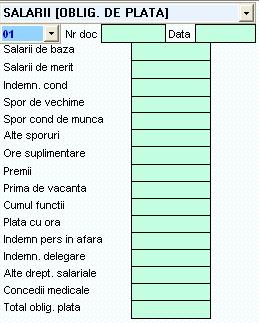
|
SALARII[PLATA]
|

|
SALARII
[RETINERI]
|
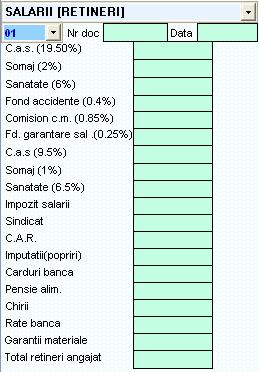
|
SALARII
[VIRAMENTE]
|
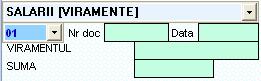
|
STAT
CCM EVIDENTIERE
|

|
STAT
CCM PLATA
|
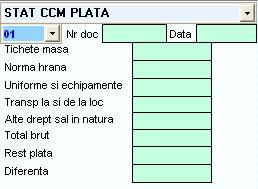
|
TRANSFERURI
|

|
TRANSPORT
EVIDENTIERE
|

|
TRANSPORT
PLATA
|
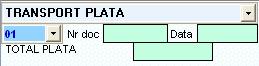
|
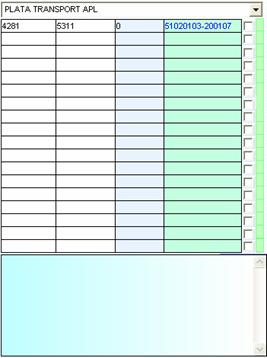 In continuare, vom tasta informatii, specificate in document cum ar fi: nr.
document, data document si alte informatii specifice documentului de
inregistrare contabila.
In continuare, vom tasta informatii, specificate in document cum ar fi: nr.
document, data document si alte informatii specifice documentului de
inregistrare contabila.
Dupa completarea
acestora informatii, se tasteaza monografia contabila
aferenta documentului, cu urmatoarele date: explicatia contabila, debit, credit si / sau executia
bugetara.
Dupa ce toate aceste informatii
au fost completate se apasa pe butonul <Salvare>.
Stergerea unui articol din lista se face in
felul urmator:
selectam articolul din lista;
apasam butonul.
Daca dorim
sa adaugam un unou reper apasam butonul <Nou> si tastam
elementele in campurile aferente.
3.2. OPERARE STOCURI / INTRARI / IESIRI EVIDENTA
MATERIALA
3.2.1.
GENERALITATI
Macheta de operare documente de gestiune financiar-contabila este de prezentata
in figura de mai jos.
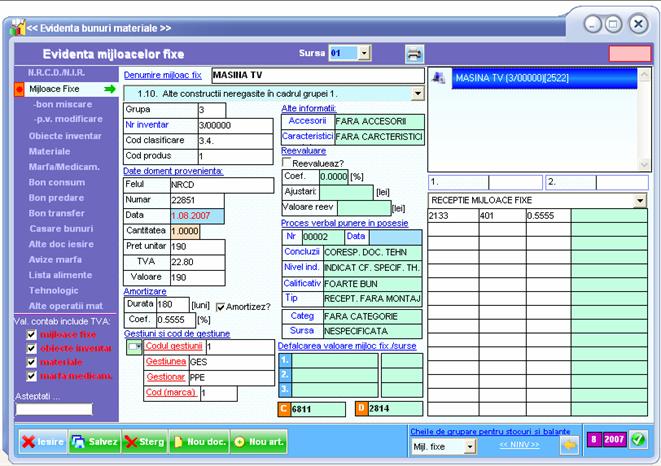 Adaugarea unui nou reper (nota de receptie, bonuri de consum predare
etc) se face astfel:
Adaugarea unui nou reper (nota de receptie, bonuri de consum predare
etc) se face astfel:
se
tasteaza campurile specifice documentului respectiv;
se
apasa butonul <Salvare>;
Modificarea
unui reper existent (nota de
receptie, bonuri de consum predare etc) se face astfel:
se
selecteaza reperul din lista respectiva;
se
apasa butonul <Salvare>;
Stergerea unui reper se face
astfel:
selectam reperul din
lista respectiv;
apasam pe bunonul <Stergere>;
3. EVIDENTA MATERIALA
3.2.1 N.R.C.D. NOTE DE RECEPTIE CONSTATARE
DIFERENTE
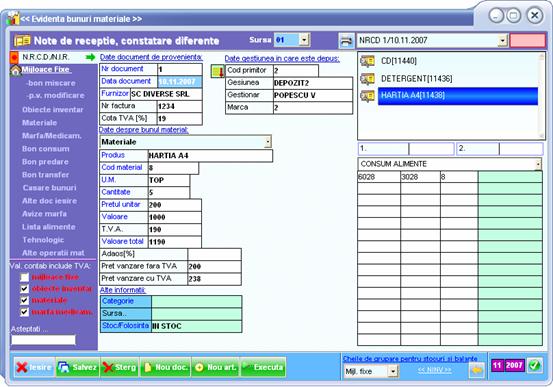
- pentru a se introduce o Nota de receptie
constatare diferente, se apasa pe butonul "Nou doc." si se completeaza
datele referitoare la numar document, data, furnizor, numar factura, cota TVA,
produs, cod material etc., dupa care se apasa pe butonul "Salvez".
Stergerea
unui reper din NRCD se face prin
selectarea a reperului respective si apasarea pe butonul
<Stergere>.
3.2.2 EVIDENTA MIJLOACELOR FIXE
 pentru introducerea unui Mijloc Fix se da clic pe butonul "Nou doc.",
se introduce denumirea mijlocului fix, se selecteaza grupa din care face parte
mijlocul fix, se completeaza numarul de inventar;
pentru introducerea unui Mijloc Fix se da clic pe butonul "Nou doc.",
se introduce denumirea mijlocului fix, se selecteaza grupa din care face parte
mijlocul fix, se completeaza numarul de inventar;
aplicatia compleaza automat codul
de clasificare, durata de amortizare (care este exprimata in luni),
coeficientul de amortizare - valoare procentuala.
pentru mijloacele fixe la care nu
se aplica amortizare se va debifa casuta din dreptul "Amortizez?".
in cazul T.V.A.-ului - daca NU
se bifeaza casuta "mijloace fixe",
aplicatia nu va include in pretul unitar aceasta valoare;
se completeaza codul gestiunii,
gestiunea, gestionar, cod marca, se apasa pe butonul "Salvez".
3.2.3 EVIDENTA OBIECTELOR INVENTAR

- pentru introducerea unui Obiect de inventar se da clic pe "Nou
doc.",
- se introduce felul documetului bun material, numarul si data,
- se introduc datele despre bunul material, denumire , cod unitate
de masura, cantitate, pret unitar,
- in cazul T.V.A.-ului - daca NU se bifeaza casuta "obiecte inventar", aplicatia nu va include in
pretul unitar aceasta valoare.
- se selecteaza codul gestiunii - aplicatia va completa automat
campurile deposit(loc folos), nume gestionar si marca. Se apasa pe butonul
"Salvez".
3.2.4 EVIDENTA MATEIALELOR

- pentru introducerea de Materiale se da clic pe butonul "Nou
doc.", se introduce felul documetului bun material, numarul si data,
se introduc datele despre bunul material, denumire , cod unitate de
masura, cantitate, pret unitar,
- in cazul T.V.A.-ului - daca NU se bifeaza casuta "Materiale", aplicatia nu va include in pretul
unitar aceasta valoare.
- se selecteaza codul gestiunii - aplicatia va completa automat
campurile deposit(loc folos), nume gestionar si marca. Se apasa pe butonul
"Salvez".
3.2.6 BON CONSUM
 pentru bonul de consum se apasa "Nou doc."
pentru bonul de consum se apasa "Nou doc."
se introduc numar document bon
consum si data,
se selecteaza tipul de produs -
obiecte de inventar, materiale sau marfuri / medicamente,
se selecteaza date despre
gestiunea predatoare,
se selecteaza categoria si natura
- in stoc sau in folosinta
se introduc cod produs, unitate de
masura, cantitate, pret unitar si valoarea,
se introduc date despre gestiunea
primitoare, cod gestiune, gestiunea, gestionar si marca. Se apasa pe butonul "Salvez".
3.2.6 BON DE
PREDARE 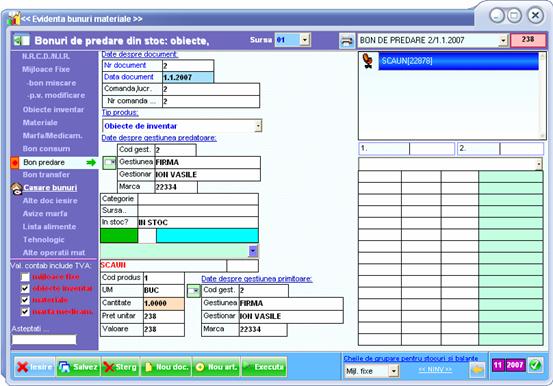
pentru bonul de predare se apasa "Nou
doc."
se introduc numar document bon
predare si data,
se selecteaza tipul de produs -
obiecte de inventar, materiale sau marfuri / medicamente,
se selecteaza date despre
gestiunea predatoare,
se selecteaza categoria si natura
- in stoc sau in folosinta
se introduc cod produs, unitate de
masura, cantitate, pret unitar si valoarea,
se introduc date despre gestiunea
primitoare, cod gestiune, gestiunea, gestionar si marca. Se apasa pe butonul "Salvez".
3.2.6 BON DE TRANSFER
- pentru bonul de transfer se apasa "Nou doc."
- se introduc document bon transfer si data,
- se selecteaza tipul de produs - obiecte de inventar, materiale sau
marfuri / medicamente,
- se selecteaza date despre gestiunea predatoare,
- se selecteaza categoria si natura - in stoc sau in folosinta
- se introduc cod produs, unitate de masura, cantitate, pret unitar
si valoarea,
 se introduc date despre
gestiunea primitoare, cod gestiune, gestiunea, gestionar si marca. Se
apasa pe butonul "Salvez
se introduc date despre
gestiunea primitoare, cod gestiune, gestiunea, gestionar si marca. Se
apasa pe butonul "Salvez
3.3. OPERARE DATE BUGET
Cu ajutorul acestui modul putem crea bugete de venituri si cheltuieli. Modul
de lucru cu acest modul este unul simplu si consta din doua
componente esentiale:
Actualizarea bugetului;
Modificarea structurala a
acestuia;
Pentru a introduce date in buget va trebui sa procedam astfel:
Selectam un reeper din lista
de bugete, un reper simplu de venituri si cheltuieli. Simplu este cel rand care
nu prezinta formula de cumulare pe randuri. De exemplu, in macheta de mai
jos, randul simplu este randul 8 iar rand compus este randul 7.
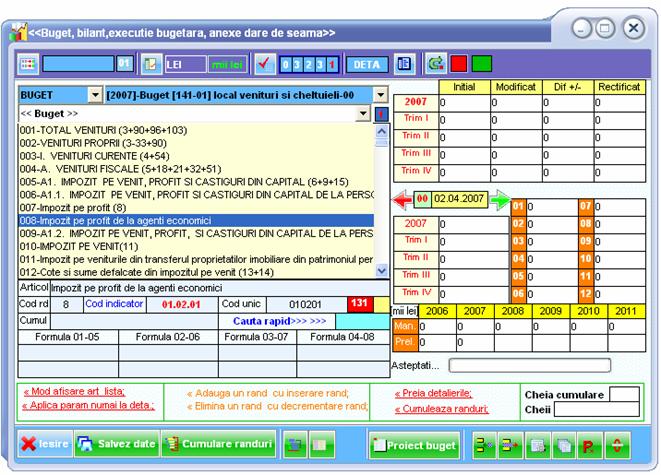 tastam <Enter> pentru a ne deplasa pe randul de prevederi, unde
vom tasta in fiecare trimestru sumele prevazute. Prevederea anuala se
calculeaza automat pe masura ce ne deplasam prin campurile de
preveder trimestriala.
tastam <Enter> pentru a ne deplasa pe randul de prevederi, unde
vom tasta in fiecare trimestru sumele prevazute. Prevederea anuala se
calculeaza automat pe masura ce ne deplasam prin campurile de
preveder trimestriala.
Dupa tastarea ultimei
prevederi trimestriale, adica cea aferenta trimestrului IV, daca
apasam tasta <Enter> se produce automat salvarea datelor pentru
prevederi iar <Focusul> trece automat in lista de repere. Salvarea
datelor se mai poate face si prin apasarea pe butonul <Salvez
date>.
Resetarea
prevederilor pentru un rand se face tastand sume nule pe fiecare camp de
prevederi.
Dupa ce toate
randurile simple de buget au fost actualizate, se va apasa pe butonul
<Cumulare randuri>, pentru a cumula pe randurile compuse acele randuri
simple care au fost actualizate. Trebuie sa specificam ca
randurile ce vor fi actualizate sunt pentru sectiunea buget - venituri
, randurile din buget componenta de venituri, iar la sectiunea de
cheltuieli randurile simple din detalierile de cheltuieli. Detalierea cheltuielilor, reprezinta detalierea unui rand de
cheltuiala din buget. Cum se creeaza si alte detalii despre
detalierea cheltuielilor o vom prezenta in sectiunile urmatoare.
In continuare, vom prezenta probleme legate de
setari specifice anelor de buget.
 SETARI SPECIFICE
BUGETELOR
SETARI SPECIFICE
BUGETELOR
salvez date de tip prevedere;
cumulare date;
editare sub forma de tabel(grid) a formuleor anexelor darii de seama(bilant, cont de
rezultat patrimonial etc);
sume de corectie;
generare automata
proiect de buget;
adauga un rand in structura selectata:
buget, detaliere si / sau anexe dare de seama;
elimina un rand, din structura
anexei(buget, detaliere, anexa raportare etc);
Modifica, parametrii unui rand;
Detaliaza un rand de cheltuiala;
Seteaza automat, parametrii buget,
formule de cumulare, coduri de preluare a anexelor detaliate e.t.c.;
Reseteaza structura anexei;
Executa o rectificare de buget;
Data (data de rectificare) pana la care este valabil bugetul
anterior, bugetul care anterior;
Numarul de rectificare curenta;
Setarea formatului datelor de tip prevedere
introduse si transformarea dintr-un format in altul;
formatul datelor de operare- lei sau mii lei;
aplica setarile din campurile din
dreapta;
setari specifice(numar de zecimale
la operare, numar de cifre pentru grupare, numar de zecimale pentru
listare buget, numar de cifre la grupare, numar de parcurgeri la
cumulare);
afiseaza structura unei detalieri
macheta pentru modificare ;
elimina detalierea specificata in
dreapta;
3.3.1.1. ADAUGARE RAND
Pentru adaugarea unui rand trebuie sa parcurgem
urmatorii pasi:
tastam in campurile articol,
cod de rand, cod indicator informaaiile aferente acestora. La articol vom trece denumirea randului de venituri sau
randul de cheltuiala introdus in buget sau in detalierea cheltuielii.
Daca randul este un rind compus(adica contine si formula de
cumulare), atunci intre paranteze drepte vom introduce si formula de
cumulare.Codul de rand reprezinta numarul de ordine pe care-l are
randul in structura anexei iar codul de indicator este acel cod pe care-l are
articolul de venituri sau de cheltuiala.
Apasam pe butonul
adauga rand;
Trebuie sa precizam ca
adaugarea unui rand se poate face cu marire de unitate a codului de rand,
adica randul se introduce cu insertie sau fara insertie.
Precizam ca insertia presupune decalarea tuturor randurilor de
la acest cod de rand in jos cu o unitate.
3.3.1.2. ELIMINAREA UNUI RAND
Pentru eliminarea
unui rand trebuie sa parcurgem urmatoarele:
selectam randul din
lista;
apasam pe butonul elimin
rand;
3.3.1.3. MODIFICA PREZENTAREA UNUI RAND
Pentru modificarea unui rand trebuie sa parcurgem
urmatoarele:
selectam randul din
lista;
apasam pe butonul
modific rand;
3.3.1.4. DETALIAZA UNUI RAND DE CHELTUIALA
Pentru detalierea
unui rand din componenta de cheltuieli trebuie sa parcurgem
urmatoarele:
selectam randul din
lista;
apasam pe butonul
detaliez rand
Acest buton are o
functiune duala, in sensul ca randul daca este detaliat
atunci are functiunea de eliminare rand detaliat.
3.3.1.5. SETARE AUTOMATA PARAMETRII
Setarea automata a parametriilor se face prin apasarea
propriu-zisa a butonului de stabilire automata a formulelor de
preluare (coduri de preluare si / sau formule de cumulare);
3.3.1.6. RESETARE STRUCTURA ANEXEI
Resetarea
datelor anexei (buget, detaliere ) se face prin
apasarea pe butonul resetare date.
3.3.1.7. EXECUT RECTIFICARE BUGETARA
Pentru a executa o rectificare
bugetara trebuie sa procedam astfel:
tastam data din campul 13;
apasam pe butonul 12,
execut rectificarea;
Astfel,
bugetul anterior rectificarii devine anterior, iar noul buget se va tasta
in unul din campurile rectificare sau prin diferente dupa cum sunt
pregatite datele de tip prevedere.
3.3.1.8. TRANSFORMAREA DATELOR OPERATE DINTR-UN FORMAT IN
ALTUL
Se pot executa tranformari din lei
in mii lei sau invers.Transformarea se executa prin apasarea pe
butonul 15.
3.3.2. SETARI ANEXE DE RAPORTARE
TRIMESTRIALA(SEMESTRIALA)
Modificarile
structurale ale anexelor de raportare pot face similar ca la structura de
buget si / sau detaliere.
Un element important in acest subcapitol este dat de setarea formuleor de preluare
a datelor din informatiile financiar-contabileprimare operate.
Vom prezenta in continuare tipologia
anexelor ce vor fi setate:
|
|
- CONTUL REZULTAT PATRIMONIAL 2007
|
- SITUATIA FLUXURILOR TREZORERIE(COD 03) 2007
|
- SITUATIA FLUXURILOR TREZORERIE(COD 04) 2007
|
- DISPONIBIL FD. DEST. SPEC. 2007
|
- PLATI RESTANTE BUGET LOCAL 2007
|
- SITUATIA ACTIVELOR SI DATORIILOR 2007
|
- PROTECTIA PERSOANELOR CU HANDICAP 2007
|
- CONT EXECUTIE BUGET LOCAL-VENITURI 2007
|
- CONT EXECUTIE BUGET LOCAL-CHELTUIELI 2007
|
- CONT EXECUTIE BUGET I.V.P.-VENITURI 2007
|
- CONT EXECUTIE BUGET I.V.P.-CHELTUIELI 2007
|
- CONT EXECUTIE BUGET V.P.S.-VENITURI 2007
|
- CONT EXECUTIE BUGET V.P.S.-CHELTUIELI 2007
|
- CONT EXECUTIE BUGET I.A.B.-VENITURI 2007
|
- CONT EXECUTIE BUGET I.A.B.-CHELTUIELI 2007
|
- CONT EXECUTIE BUGET Fd. Ext. Neramb.-VENITURI 2007
|
- CONT EXECUTIE BUGET Fd. Ext. Neramb.-CHELTUIELI 2007
|
- CONT EXECUTIE BUGET Fd. Ext.-VENITURI 2007
|
- CONT EXECUTIE BUGET Credite interne.-cheltuieli 2007
|
- CONT EXECUTIE BUGET Fd. Ext.-CHELTUIELI 2007
|
- CONT EXECUTIE SUME DIN TVA 2007
|
- VENITURI EXCEDENTARE ALE BUGETULUI LOCAL 2007
|
- CONT DE EXECUTIE DONATII 2007
|
- SITUATIA MODIFICARII ACTIVELOR NETE 2007
|
- SITUATIA ACTIVELOR FIXE AMORTIZABILE (P1) 2007
|
- SITUATIA ACTIVELOR FIXE AMORTIZABILE (P2) 2007
|
- SITUATIA ACTIVELOR FIXE NEAMORTIZABILE (P1) 2007
|
- SITUATIA ACTIVELOR FIXE NEAMORTIZABILE (P2) 2007
|
Formulele de preluare sunt acele formule
corespondente fiecarei coloane ale anexei de raportare care se introduc in
formular. Trebuie sa precizam ca fiecare formular are formule
specifice de preluare.
FORMULE DE PRELUARE BILANT
In
campul Formula 01-05 vom introduce pentru fiecare rand simplu formulele de
preluare. In varianta implicita aceste formule sunt setate, trebuie numai
daca este cazul avand in vedere ca utilizatorul poate reconfigura
planul de conturi sa opereze modificarile de formule.
|
DENI
|
FM01
|
|
ACTIVE
|
|
|
ACTIVE NECURENTE
|
|
|
ACTIVE CURENTE
|
|
|
Active fixe necorporale(ct.203 + 205 + 206 +
208 + 233-280-290-293*)
|
sld(203) + sld(205) + sld(206) + sld(208) + sld(233)-slC(280)-slc(290)-slc(293)
|
|
Instalatii tehnice, mijloace de transport,
animale, plantatii, mobilier, aparatura birotica si alte active corporale
(ct.213 + 214 + 231-281-291-293*)
|
sld(213) + sld(214) + sld(231)-slc(2813)-slc(2814)-slc(291)-slc(293)
|
|
Terenuri si cladiri (ct.2111 + 2112 + 212 +
231-281-291-293*)
|
sld(2111) + sld(2112) + sld(212)-sld(291)-slc(2812)-slc(293)
|
|
Alte active nefinanciare (ct.215)
|
sld(215)
|
|
Active financiare necurente (investitii pe
termen lung) - peste 1 an (ct.260 + 265 + 267-296)
|
sld(260) + sld(265) + sld(267)-sld(296)
|
|
Creante necurente - sume ce urmeaza a fi
incasate dupa o perioada mai mare de 1 an (ct.4112 + 4612 - 4912 - 4962)
|
sld(4112) + sld(461)-slc(4912)-slc(4962)
|
|
TOTAL ACTIVE NECURENTE (rd.01 + 02 + 03 + 04 +
05 + 06)
|
|
|
Stocuri (ct.301 + 302 + 303 + 304 + 305 + 307 +
309 + 331 + 332 + 341 + 345 + 346 + 347 + 349 + 351 + 354 + 356 + 357 + 358 + 359 + 361 +
371 + 381 + / -348 + / -378-391-392-393-394-395-396-397-398)
|
sld(301) + sld(302) + sld(303) + sld(304) + sld(305) + sld(307) + sld(309) + sld(331) + sld(332) + sld(341) + sld(345) + sld(346) + sld(347) + sld(349) + sld(351) + sld(354) + sld(356) + sld(357) + sld(358) + sld(359) + sld(361) + sld(371) + sld(381) + sld(348)-slc(348) + sld(378)-slc(378) + sld(391
|
|
Creante curente - sume ce urmeaza a fi
incasate intr-o perioada mai mica de un an- total(Rd. 10 + 11 + 12), din care:
|
|
Creante din operatiuni comerciale si
avansuri (ct.232 + 234 + 409 + 4111 + 4118 + 413 + 418 + 425 + 4282 + 4611 + 473** + 481 + 482 + 483 - 4911-4961 + 5187)
|
sld(232) + sld(234) + sld(409) + sld(4111) + sld(4118) + sld(413) + sld(418) + sld(425) + sld(4282) + sld(473)-slc(473) + sld(481) + sld(482) + sld(483)-sld(4911)-sld(4961) + sld(5187)
|
|
Creante comerciale(ct. 4111 + 4118 + 413 + 418 +
4611-4911-4961)
|
sld(4111) + sld(4118) + sld(413) + sld(418) + sld(4611)-sld(4911)-sld(4961)
|
|
Creante bugetare (ct.431** + 437** + 4424 +
4428** + 444** + 446** + 4482 + 463 + 464 + 465 + 4664 + 4665 + 4681 + 4682 + 4684 +
4687 + 469 - 497)
|
sld(431) + sld(437) + sld(4424) + sld(4428) + sld(444) + sld(446) + sld(4482) + sld(463) + sld(464) + sld(465) + sld(4664) + sld(4665) + sld(4681) + sld(4682) + sld(4684) + sld(4687) + sld(469)-sld(497)
|
|
Creantele bugetului general
consolidat(ct.461 + 463 + 464 + 465 + 4664 + 4665 - 497)
|
sld(461) + sld(463) + sld(464) + sld(465) + sld(4664) + sld(4665)-sld(497)
|
|
Creante din operatiuni cu Comunitatea
Europeana (ct.4501 + 4511 + 4531 + 4541 + 4551 + 456 + 457 + 458)
|
sld(4501) + sld(4511) + sld(4531) + sld(4541) + sld(4551) + sld(456) + sld(457) + sld(458)
|
|
Investitii financiare pe termen scurt
(ct.505 - 595)
|
sld(505)-sld(595)
|
|
Conturi la trezorerie si banci (rd.15 + 17)
din care:
|
|
|
Ct-uri la trez., casa, alte valori, av.
trez. (ct.510 + 5125 + 5126 + 5131 + 5141 + 5161 + 5171 + 520 + 5211 + 5212 + 5221 +
5222 + 523 + 524 + 5251 + 5252 + 5253 + 526 + 527 + 528 + 5291 + 5292 + 5299 + 531 + 532 +
542 + 550 + 551 + 552 + 553 + 554 + 555 + 556 + 557 + 558 + 5601 + 560
|
sld(5211) + sld(5212) + sld(5221) + sld(5222) + sld(5291) + sld(5292) + sld(5299) + sld(531) + sld(532) + sld(542) + sld(550.02) + sld(550.03) + sld(550.04) + sld(550.05) + sld(551) + sld(552) + sld(553) + sld(554) + sld(5601) + sld(5602) + sld(561) + sld(562)
|
|
din care: depozite (ct. 5153 + 5222 + 5602 +
5714 + 5744)
|
sld(5222) + sld(5602) + sld(5714) + sld(5744)
|
|
Conturi la banci comerciale(ct.5112 + 5121 +
5124 + 5125 + 5126 + 5131 + 5132 + 5141 + 5142 + 5151 + 5152 + 5153 + 5161 + 5162 + 5172 +
5411 + 5412 + 550 + 558)
|
sld(5151) + sld(550.01)
|
|
din care: depozite (ct. 5153)
|
sld(5153)
|
|
Cheltuieli in avans (ct.471)
|
sld(471)
|
|
TOTAL ACTIVE CURENTE (rd.08 + 09 + 13 + 14 + 19)
|
|
|
TOTAL ACTIVE (rd.07 + 20)
|
|
|
DATORII
|
|
|
DATORII NECURENTE- sume ce trebuie platite
intr-o perioada mai mare de 1 an
|
|
Sume necurente de plata (ct.4042 + 269 + 4622 +
509)
|
slc(404) + slc(269) + slc(4622) + slc(509)
|
|
Datorii comerciale (ct. 4042 + 4622)
|
slc(4042) + slc(4622)
|
|
Imprumuturi pe termen lung (ct.1612 + 1622 +
1632 + 1642 + 1652 + 166 + 1672 + 168 -169)
|
slc(1612) + slc(1622) + slc(1632) + slc(1642) + slc(1652) + slc(166) + slc(167) + slc(168)-slc(169)
|
|
Provizioane (ct. 151)
|
slc(151)
|
|
TOTAL DATORII NECURENTE (rd.24 + 25 + 26)
|
|
|
DATORII CURENTE - sume ce trebuie platite
intr-o perioada de pana la 1 an- total (rd. 29 + 30 + 31), din care:
|
|
Datorii comerciale si avansuri (ct.401 + 403 +
4041 + 405 + 408 + 419 + 4621 + 473 + 481 + 482 + 483 + 269)
|
slc(401) + slc(403) + slc(405) + slc(408) + slc(419) + slc(4621) + slc(473) + slc(481) + slc(482) + slc(483) + slc(269)
|
|
Datorii comerciale (ct. 401 + 403 + 4041 + 405 +
408 + 4621)
|
slc(401) + slc(403) + slc(4041) + slc(405) + slc(408) + slc(4621)
|
|
Datorii catre bugete (ct.440 + 441 + 4423 +
4428 + 444 + 446 + 4481 + 4671 + 4672 + 4673 + 4674 + 4675)
|
slc(440) + slc(441) + slc(4423) + slc(4428) + slc(444) + slc(446) + slc(4481) + slc(4671) + slc(4672) + slc(4673) + slc(4674) + slc(4675)
|
|
Datorii catre Comunitatea Europeana
(ct.4502 + 4512 + 452 + 4532 + 4542 + 4552)
|
slc(4502) + slc(4512) + slc(452) + slc(4532) + slc(4542) + slc(4552)
|
|
Imprumuturi pe termen scurt- sume ce trebuie
platite intr-o perioada de pana la 1 an (ct.5186 + 5191 + 5192 + 5194 + 5195 +
5196 + 5197 + 5198)
|
slc(5186) + slc(5191) + slc(5192) + slc(5194) + slc(5195) + slc(5196) + slc(5197) + slc(5198)
|
|
Imprumuturi pe termen lung - sume ce trebuie
platite in cursul exercitiului curent (ct.1611 + 1621 + 1631 + 1641 + 1651 + 1671 +
168-169)
|
slc(1611) + slc(1621) + slc(1631) + slc(1641) + slc(1651)-slc(169)
|
|
Salariile angajatilor si contributiile
aferente (ct.421 + 423 + 426 + 427 + 4281 + 431 + 437 + 438)
|
slc(421) + slc(423) + slc(426) + slc(427) + slc(4281) + slc(431) + slc(437) + slc(438)
|
|
Alte drepturi cuvenite altor categorii de
persoane (pensii, indemnizatii de somaj, burse) (ct.422 + 424 + 429)
|
slc(422) + slc(424) + slc(429)
|
|
Venituri in avans (ct.472)
|
slc(472)
|
|
Provizioane (ct. 151)
|
slc(151)
|
|
TOTAL DATORII CURENTE (rd.28 + 32 + 33 + 34 +
35 + 36 + 37)
|
|
|
TOTAL DATORII (rd.27 + 38)
|
|
|
ACTIVE NETE = TOTAL ACTIVE - TOTAL DATORII = CAPITALURI PROPRII
(rd.21- 39 = rd.41)
|
|
CAPITALURI PROPRII
|
|
|
Rezerve, fonduri (ct.100 + 101 + 102 + 103 +
104 + 105 + 106 + 131 + 132 + 133 + 134 + 135 + 136 + 137 + 139)
|
slc(100) + slc(101) + slc(102) + slc(103) + slc(104) + slc(105) + slc(106) + slc(131) + slc(132) + slc(133) + slc(134) + slc(135) + slc(136) + slc(137) + slc(139)
|
|
Rezultatul reportat (ct.117- sold creditor)
|
slc(117)
|
|
Rezultatul reportat (ct.117- sold debitor)
|
sld(117)
|
|
Rezultatul patrimonial al exercitiului
(ct.121- sold creditor)
|
slc(121)
|
|
Rezultatul patrimonial al exercitiului
(ct.121- sold debitor)
|
sld(121)
|
|
TOTAL CAPITALURI PROPRII (rd.42 + 43-44 + 45-
46)
|
|
Asa
cum se vede in tabelul de mai sus, avem doua functii de baza, sld si
slc, unde sld reprezinta
soldul final debitor iar slc reprezinta
soldul final creditor.
Sintaxa
generala:
sld (argument), unde argument reprezinta contul sintetic sau un analitic al
acetuia;
slc(arg)
Specificam ca daca folosim ca argument contul in forma lui sintetica,
atunci el va fi preluat numai o data, prima data functie de pozitia
pe care o are de sus an jos.
FORMULE
DE PRELUARE CONT DE REZULTAT PATRIMONIAL SAU "CONT DE PROFIT SI PIERDERE"
Vom prezenta mai jos tabelul cu
formulele de preluare pentru "Contul de rezultat patrimonial"
|
DENI
|
FM01
|
|
VENITURI OPERATIONALE
|
|
|
Venituri din impozite, taxe, contributii de
asigurari si alte venituri ale bugetelor
(ct.730 + 731 + 732 + 733 + 734 + 735 + 736 + + 739 + 745 + 746 + 750 + 751)
|
vn(730) + vn(731) + vn(732) + vn(733) + vn(734) + vn(735) + vn(736) + vn(739) + vn(745) + vn(746) + vn(750) + vn(751)
|
|
Venituri din activitati
economice(ct.701 + 702 + 703 + 704 + 705 + 706 + 707 + 708 + / - 709)
|
vn(701) + vn(702) + vn(703) + vn(704) + vn(705) + vn(706) + vn(707) + vn(708)-vn(709)
|
|
Finantari, subventii, transferuri, alocatii
bugetare cu destinatie speciala(ct.770 + 771 + 772 + 773 + 774 + 776 + 778 + 779)
|
vn(771) + vn(772) + vn(773) + vn(774) + vn(776) + vn(778) + vn(779)
|
|
Alte venituri
operationale(ct.714 + 719 + 721 + 722 + 781)
|
+ vn(714) + vn(719) + vn(721) + vn(722) + vn(781)
|
|
TOTAL VENITURI OPERATIONALE (rd.02 + 03 + 04 + 05)
|
|
CHELTUIELI OPERATIONALE
|
|
Salariile si contributiile sociale aferente
angajatilor(ct.641 + 642 + 645 + 646 + 647)
|
+ ch(641) + ch(642) + ch(645) + ch(646) + ch(647)
|
|
Subventii si
transferuri(ct.670 + 671 + 672 + 673 + 674 + 676 + 677 + 679)
|
ch(670) + ch(671) + ch(672) + ch(673) + ch(674) + ch(676) + ch(677) + ch(679)
|
|
Stocuri, consumabile, lucrari si servicii
executate de
terti(ct.601 + 602 + 603 + 606 + 607 + 608 + 609 + 610 + 611 + 612 + 613 + 614 + 622 + 623 + 624 + 626 + 627 + 628 + 629)
|
+ ch(601) + ch(602) + ch(603) + ch(606) + ch(607) + ch(608) + ch(609) + ch(610) + ch(611) + ch(612) + ch(613) + ch(614) + ch(622) + ch(623) + ch(624) + ch(626) + ch(627) + ch(628) + ch(629)
|
|
Cheltuieli de capital, amortizari si
provizioane(ct.681 + 682 + 689)
|
ch(681) + ch(682) + ch(689)
|
|
Alte cheltuieli operationale(ct.635 + 654 + 658)
|
ch(635) + ch(654) + ch(658)
|
|
TOTAL CHELTUIELI
OPERATIONALE(rd.08 + 09 + 10 + 11 + 12)
|
|
REZULTATUL DIN ACTIVITATEA OPERATIONALA
|
|
- EXCEDENT (rd.06- rd.13)
|
|
|
- DEFICIT (rd.13- rd.06)
|
|
|
VENITURI
FINANCIARE(ct.763 + 764 + 765 + 766 + 767 + 768 + 769 + 786)
|
vn(763) + vn(764) + vn(765) + vn(767) + vn(768) + vn(769) + vn(786)
|
|
CHELTUIELI
FINANCIARE(ct.663 + 664 + 665 + 666 + 667 + 668 + 669 + 686)
|
ch(663) + ch(664) + ch(665) + ch(666) + ch(667) + ch(668) + ch(669) + ch(686)
|
|
REZULTATUL DIN ACTIVITATEA FINANCIARA
|
|
- EXCEDENT (rd.17- rd.18)
|
|
|
- DEFICIT (rd.18- rd.17)
|
|
|
REZULTATUL DIN ACTIVITATEA CURENTA (rd.14 + rd.19)
|
|
- EXCEDENT (rd.15 + 20)
|
|
|
- DEFICIT (rd.16 + 21)
|
|
|
VENITURI EXTRAORDINARE(ct.790 + 791)
|
vn(790) + vn(791)
|
|
CHELTUIELI EXTRAORDINARE(ct.690 + 691)
|
ch(690) + ch(691)
|
|
REZULTATUL DIN ACTIVITATEA EXTRAORDINARA
|
|
- EXCEDENT (rd.25-rd.26)
|
|
|
- DEFICIT (rd.26-rd.25)
|
|
|
REZULTATUL PATRIMONIAL AL EXERCITIULUI
|
|
- EXCEDENT (rd. 23 + 28-24-29)
|
|
- DEFICIT (rd.24 + 29-23-28)
|
|
In
cazul contului de rezultat patrimonial avem functiile vn si ch, sintaxa generala a acestor
functii find urmatoarele:
Vn(arg)-venitul pentru contul de venit
(7xx), arg poate fi orice cont de clasa 7, de venituri .
ch(arg)-venitul pentru contul de venit (6xx), arg
poate fi orice cont de clasa 6, de cheltuieli .
FORMULARUL FLUX DE TREZORERIE COD 03
|
DENI
|
FM01
|
|
I. NUMERAR DIN ACTIVITATEA OPERATIONALA
|
|
1. Incasari
|
ina(5311), , , , ,
, ina(5221) + ina(5291) + ina(5502) + ina(5503) + ina(5504) + ina(5505) + ina(562) + ina(5211) + ina(552)
|
|
2. Plati
|
pla(5311), XXXX, pla(7702)-ccc(7702 / / 71), , ,
, pla(5221)-ccc(5221 / / 71) + pla(5291) + pla(5502) + pla(5503) + pla(5504) + pla(5505) + pla(562) + pla(5211) + pla(552)
|
|
3. Numerar net din activitatea operationala
(rd. 02- rd.03)
|
|
II. NUMERAR DIN ACTIVITATEA DE INVESTITII
|
|
1. Incasari
|
|
|
2. Plati
|
XXXX, XXXX, ccc(7702 / / 71), XXXX, XXXX, XXXX, ccc(5221 / / 71)
|
|
3. Numerar net din activitatea de investitii
(rd.06-07)
|
|
III. NUMERAR DIN ACTIVITATEA DE FINANTARE
|
|
1. Incasari
|
|
|
2. Plati
|
|
|
3. Numerar net din activitatea de finantare
(rd.10-rd.11)
|
|
IV. CRESTEREA (DESCRESTEREA) NETA DE NUMERAR
SI ECHIVALENT DE NUMERAR (rd.04 + rd.08 + rd.12)
|
|
V. NUMERAR SI ECHIVALENT DE NUMERAR LA
INCEPUTUL ANULUI
|
bid(5311), , , , ,
, bid(5221) + bid(5291) + bid(5502) + bid(5503) + bid(5504) + bid(5505) + bid(562) + bid(5211) + bid(552) + bid(532)
|
|
VI. NUMERAR SI ECHIVALENT DE NUMERAR LA
SFARSITUL PERIOADEI (rd.13 + rd.14), din care:
|
|
Depozite
|
|
Folosim in acest
formular doua functii:
bid(arg)
sold la inceputul anului contabil;arg-reprezinta contul.
ina(arg)-incasari, care se stabileste ca
fiind rulaje cumulate in an sau total sume pe debit din care se scad soldurile
debitoare de la inceput de an;
pla(arg)-plati, care se stabileste ca fiind
rulaje cumulate in an sau total sume pe credit din care se scad soldurile
creditoare de la inceput de an;
FORMULARUL FLUX DE TREZORERIE COD 04
|
DENI
|
FM01
|
|
I. NUMERAR DIN ACTIVITATEA OPERATIONALA
|
|
1. Incasari
|
ina(550.01), ina(515), ina(550.01) + ina(515)
|
|
2. Plati
|
pla(550.01), pla(515), PLA(550.01) + PLA(515)
|
|
3. Numerar net din activitatea operationala
(rd. 02- rd.03)
|
|
II. NUMERAR DIN ACTIVITATEA DE INVESTITII
|
|
1. Incasari
|
|
|
2. Plati
|
|
|
3. Numerar net din activitatea de investitii
(rd.06-07)
|
|
III. NUMERAR DIN ACTIVITATEA DE FINANTARE
|
|
1. Incasari
|
|
|
2. Plati
|
|
|
3. Numerar net din activitatea de finantare
(rd.10-rd.11)
|
|
IV. CRESTEREA [DESCRESTEREA] NETA DE NUMERAR
SI ECHIVALENT DE NUMERAR(rd.04 + rd.08 + rd.12)
|
|
V. NUMERAR SI ECHIVALENT DE NUMERAR LA INCEPUTUL
PERIOADEI
|
bid(550.01), bid(551.1) , bid(550.01)
|
|
VI. NUMERAR SI ECHIVALENT DE NUMERAR LA
SFARSITUL ANULUI(rd.13 + rd.14), din care:
|
|
1.Depozite
|
|
|
2.Disponibilitati la banci in strainatate
|
|
3.Diferente din reevaluare
|
|
Folosim in acest
formular doua functii:
bid(arg)
sold la inceputul anului contabil;arg-reprezinta contul.
ina(arg)-incasari, care se stabileste ca
fiind rulaje cumulate in an sau total sume pe debit din care se scad soldurile
debitoare de la inceput de an;
pla(arg)-plati, care se stabileste ca fiind
rulaje cumulate in an sau total sume pe credit din care se scad soldurile
creditoare de la inceput de an;
FORMULARUL FONDURI CU DESTINATIE SPECIALA
|
DENI
|
FM01
|
FM02
|
FM03
|
FM04
|
|
TOTAL (rd.02 la 11)
|
|
|
|
|
|
-Sume primite ca donatii si sponsorizari
(ct. 550 / analitic distinct)
|
|
-Garantii materiale retinute gestionarilor
conform Legii nr.22 / 1969
(ct.550 / analitic distinct)
|
fdsi(5501)
|
fdin(5501)
|
fdpl(5501)
|
fdsi(5501) + fdin(5501)-fdpl(5501)
|
|
-Sume primite din fondurile de contrapartida
constituite potrivit legii (ct.550 / analitic distinct)
|
|
-Paza obsteasca comunala (ct. 550 / analitic
distinct)
|
fdsi(5502)
|
fdin(5502)
|
fdpl(5502)
|
fdsi(5502) + fdin(5502)-fdpl(5502)
|
|
-Disponibil din fonduri cu destinatie
speciala reprezentand alocatia pentru nou-nascuti conform Legii 416 / 2001 (ct.
550 / analitic distinct)
|
fdsi(5503)
|
fdin(5503)
|
fdpl(5503)
|
fdsi(5503) + fdin(5503)-fdpl(5503)
|
|
-Disponibil din fonduri cu destinatie
speciala reprezentand sprijin producatorilor agricoli conform O.U.G.nr.
72 / 2003 (ct. 550 / analitic distinct)
|
|
-Sume primite din credite externe
contractate de stat pentru finantarea Programului de pietruire a drumurilor
comunale (ct. 550 / analitic distinct)
|
|
-Sume primite din fondul de tezaur (ct.
550 / analitic distinct)
|
|
|
-Sume primite din fondul de rulment (ct.
550 / analitic distinct)
|
|
|
-Alte disponibilitati cu destinatie
speciala(ct. 550 cu analitic distinct)
|
fdsi(5505)
|
fdin(5505)
|
fdpl(5505)
|
fdsi(5505) + fdin(5505)-fdpl(5505)
|
Avem urmatoarele functii:
fdsi(arg)- fonduri cu destinatie speciala,
sold initial pentru contul trecut ca si argument;
fdsin(arg)- fonduri cu destinatie
speciala, incasari pentru contul trecut ca si argument;
fdpl(arg)- fonduri cu destinatie
speciala, plati al pentru contul trecut ca si argument;
3.4. FACTURARE
Acest modul de
facturare permite generarea facturilor si / sau a chitantelor.Vom
prezenta in continuare macheta prin care se executa operarea datelor
si modul de lucru cu acest modul.
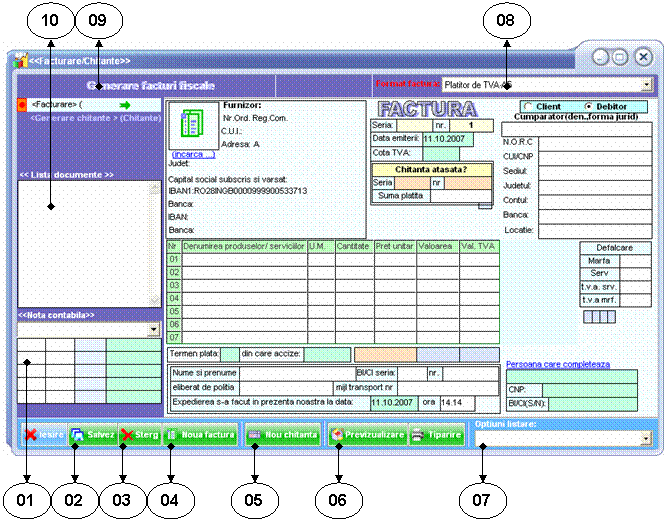
nota contabila
asociata reperului;
butonul cu ajutorul
caruia se salveaza, datele operate in
factura, dupa ce in prelabil se completeaza campurile descrise
de eticheta descriptiva di stanga;
stergerea unui document
salvat si care se regaseste in lista de
documete deja salvate (10);
noua factura, reprezinta butonul cu ajutorul caruia se reseteaza
cimpurile pentru introducerea unui nou document de tip factura;
noua chitanta, reprezinta butonul cu ajutorul caruia se reseteaza
cimpurile pentru introducerea unui nou document de tip chitanta;
previzualizare, este butonul prin actiunea caruia se poate previzualiza un
document de tip factura sau chitanta;
tiparire, cu ajutorul acestui buton se poate realiza tiparirea unui document
de tip factura sau chitanta;
tipologia de documente, acestea pot fi:
o
'Platitor de TVA-A5'
o
'Platitor de TVA-A4'
o
'Neplatitor de TVA-A5'
o
'Neplatitor de TVA-A4'
o
'Platitor de TVA / Serv.
contorizate-A5'
o
'Platitor de TVA / Serv.
contorizate-A4'
o
'Neplatitor de TVA / Serv.
contorizate-A5'
o
'Neplatitor de TVA / Serv.
contorizate-A4'
comutator factura / chitanta;
lista documente salvate;
CONFIGURARI PARAMETRII SI DIVERSE SETARI
4.1. CONFIGURARE
PARAMETRII
4.2. CONFIGURARE
PROTOTIPURI DOCUMENTE
4.3. CONFIGURARE
PLAN DE CONTURI
4.4. MONOGRAFII
4.5. SURSE DE
FINANTARE
4.6. SOLDURI
INITIALE
4.7. SOLDURI FURNIZORI / CLIENTI / FURNIZORI / DEBITORI / CREDITORI
4.8.OPERATIUNI
AUTOMATE
4.9. SETARI A.L.O.P
4.1 SETARE PARAMETRII DE LUCRU
 Parametrii de lucru sunt
reprezentai de orice setare care se face pentru a asigura aplicatiei o
maxima generalitate. Macheta dupa care se realizeaza aceste setari
sunt operate in macheta de mai jos.
Parametrii de lucru sunt
reprezentai de orice setare care se face pentru a asigura aplicatiei o
maxima generalitate. Macheta dupa care se realizeaza aceste setari
sunt operate in macheta de mai jos.
Un parametru in cayul general este definit
prin urmatoarele repere:sectiune, articol, valoare si subvaloare. Acesti
paramtrii sunt grupati in sectiuni.
In figura cu macheta
de setare a parametriilor avem in lista 1, sectiuniile in lista 2 articolele
din sectiunea respectiva. Daca selectam un articol al sectiunii respective
se vor afisa valoare si subvaloarea acestuia. Forma de prezentare a valorii si
subvalorii este functie de cum a fost salvata. Aceste moduri pot fi sub
forma de caseta de validare, camp text sau grid.
Salvarea
unui articol cu valoare si subvaloare se face prin completarea campurilor
sectiune, articol, valoare, subvaloare precum si modul de prezentare a acestei
setari si actionarea butonului <Salvare>.
Stergerea
unui articol din lista se face prin selectarea articolului respectiv si
actionarea butonului <Stergere>.
Resetarea campurilor pentru completarea de noi valori se face prin apasarea unuia
dintre butoanele <Nou> sau <Nou articol>.
In continuare prezentam
lista cu cei mai importanti parametrii de lucru cu valori si subvalorile lor.
|
sect
|
arti
|
valo
|
sval
|
|
ACCESORII
|
COD_GESTIUNE1_IE
|
|
|
|
COD_GESTIUNE1_IN
|
|
|
|
COD_GESTIUNE2_IE
|
|
|
|
COD_GESTIUNE_AVIZ
|
|
|
|
COD_GESTIUNE_IE
|
|
|
|
COD_GESTIUNE_IN
|
|
|
|
COD_GESTIUNE_IN_LA
|
|
|
|
COD_GESTIUNE_NRCD
|
|
|
|
COD_PRODUS_AVIZ
|
|
|
|
COD_PRODUS_IE
|
|
|
|
COD_PRODUS_IN
|
|
|
|
COD_PRODUS_NRCD
|
|
|
|
FEL_DOC_AVIZ
|
|
|
|
FEL_DOC_IN
|
|
|
|
FURNIZOR_AVIZ
|
|
|
|
FURNIZOR_NRCD
|
|
|
|
GESTIONAR1_IE
|
|
|
|
GESTIONAR2_IE
|
|
|
|
NUMAR_DOC_AVIZ
|
|
|
|
NUMAR_DOC_IE
|
|
|
|
NUMAR_DOC_IN
|
|
|
|
NUMAR_DOC_NRCD
|
|
|
|
PRODUS_AVIZ
|
|
|
|
PRODUS_IN
|
|
|
|
PRODUS_NRCD
|
|
|
|
ALOP
|
PREVEDEREA
|
|
|
|
ALTE OPERATIUNI
MATERIALE
|
Modificari
categorii, surse, stoc(marfa / medicamente)
|
Categorie, Sursa, Stoc:cate, surs, stoc
|
cate, surs, stoc:marf
|
|
Modificari
categorii, surse, stoc(materiale)
|
Categorie, Sursa, Stoc:cate, surs, stoc
|
cate, surs, stoc:mate
|
|
Modificari
categorii, surse, stoc(mijloace fixe)
|
Categorie, Sursa, Stoc:cate, surs, stoc
|
cate, surs, stoc:mijf
|
|
Modificari
categorii, surse, stoc(obiecte de inventar)
|
Categorie, Sursa, Stoc:cate, surs, stoc
|
cate, surs, stoc:obin
|
|
Modificari denumiri
mijloace fixe
|
Produs, Numar
inventar:prod, ninv
|
prod, ninv:mijf
|
|
Modificari
matrice gestiuni(marfa / medicamente)
|
Cod
gestiune, Magazia, Gestionar, Marca:cges, subu, gest, marc
|
cges, subu, gest, marc:marf
|
|
Modificari matrice
gestiuni(materiale)
|
Cod
gestiune, Magazia, Gestionar, Marca:cges, subu, gest, marc
|
cges, subu, gest, marc:mate
|
|
Modificari
matrice gestiuni(mijloace fixe)
|
Cod
gestiune, Magazia, Gestionar, Marca:cges, subu, gest, marc
|
cges, subu, gest, marc:mijf
|
|
Modificari
matrice gestiuni(obiecte de inventar)
|
Cod
gestiune, Magazia, Gestionar, Marca:cges, subu, gest, marc
|
cges, subu, gest, marc:obin
|
|
ANEXA 7
|
01 PRELUARE INITIALA
|
V051=V071, V052=V072, V053=IF(LEFT(TRIM(CODI), 1)*1 =1, V071, V072), V054=IF(LEFT (TRIM(CODI), 1)*1=1, V071, V074), V055=V075, V056=V054-V055, V057=V077
|
|
|
V054=IF(V057>V054, V057, V054)
|
|
|
|
V054=IF(V055>V057, V055, V054)
|
|
|
|
V053=IF(V054>V053, V054, V053)
|
|
|
|
V056=v054-v055
|
|
|
BACKUP
|
AutoBackUp
|
|
|
|
Cale dezarhivare
|
c#mysql#data
|
|
|
Calea fisierelor
arhiva
|
c#mysql#data
|
|
|
Calea
fisierelor ce se arhiveaza
|
c#mysql#data#qmc01
|
|
|
Calea
fisierelor unde se arhiveaza
|
c#mysql#data
|
|
|
Format fisier
|
|
|
|
Interval backup
|
|
|
|
Pastreaza la
restaurare
|
|
|
|
TimmpScurs
|
|
|
|
BALANTA DE VERIFICARE
|
ANALITICE
|
|
|
|
ANALITICE PRIN
SEPARATOR
|
|
|
|
AUTOMAT AMORTIZARE
|
|
|
|
AUTOMAT AMORTIZARE
ACTIVE FIXE
|
|
|
|
AUTOMAT SALARII
|
|
|
|
AUTOMAT TAXE
|
|
|
|
BDSALA
|
|
|
|
BDTAXE
|
|
|
|
CLASE
|
|
|
|
inchidere f / c / d / c
|
|
|
|
inchidere facturare
|
|
|
|
OPERATIUNI AUTOMATE
|
|
|
|
SINTETIC GR I
|
|
|
|
SINTETIC GR II
|
|
|
|
BUGETE OPERARE
|
|
|
|
|
CATEGORII MARFURI
|
MARFA-371
|
|
|
|
MEDICAMENTE-3029
|
|
|
|
CATEGORII MATERIALE
|
ALIMENTE-3027
|
|
|
|
ALTE
CONSUMABILE-3028
|
|
|
|
AMBALAT-3023
|
|
|
|
AUXILIARE-3021
|
|
|
|
COMBUSTIBILI-3022
|
|
|
|
FURAJE-3026
|
|
|
|
PIESE SCHIMB-3024
|
|
|
|
SEMINTE-3025
|
|
|
|
CHITANTE
|
ADRESA
|
|
|
|
CUI
|
|
|
|
DATA EMITERII
AUTOMAT
|
|
|
|
FURNIZOR
|
|
|
|
JUDET
|
|
|
|
LUNGIME FORMAT NR
CHITANTA
|
|
|
|
NIRC
|
|
|
|
PLAJA NUMERE
|
|
|
|
SERIA
|
|
|
|
COMISIE CASARE
|
MEMBRU_01
|
|
|
|
MEMBRU_02
|
|
|
|
MEMBRU_03
|
|
|
|
MEMBRU_04
|
|
|
|
MEMBRU_05
|
|
|
|
COMISIE RECEPTIE
|
MEMBRUL1
|
|
|
|
MEMBRUL2
|
|
|
|
MEMBRUL3
|
|
|
|
MEMBRUL4
|
|
|
|
MEMBRUL5
|
|
|
|
CONFIGURARE
PARAMETRII EVIDENTA MATERIALA
|
PRET_UNITAR_ INCLUDE_TVA_MARF
|
|
|
|
PRET_UNITAR_ INCLUDE_TVA_MATE
|
|
|
|
PRET_UNITAR_ INCLUDE_TVA_MIJF
|
|
|
|
PRET_UNITAR_ INCLUDE_TVA_OBIN
|
|
|
|
CORELATII CAMPURI
BON CONSUM
|
VALO
|
rtj001(CANT*PRET)
|
|
|
CORELATII CAMPURI
MARFURI
|
TVA
|
RTJ001((CANT*PRET) *cota / 100)
|
|
|
VALO
|
rtj001(CANT*PRET)
|
|
|
VALT
|
VALO + tva
|
|
|
CORELATII CAMPURI
MATERIALE
|
TVA
|
RTJ001((CANT*PRET) *cota / 100)
|
|
|
VALO
|
rtj001(CANT*PRET)
|
|
|
VALT
|
VALO + tva
|
|
|
CORELATII
CAMPURI NOTE DE RECEPTIE
|
PVCT
|
rtj001(VALT*adao / 100)
|
|
|
PVFT
|
rtj001(VALO*adao / 100)
|
|
|
TVA
|
RTJ001((CANT*PRET) *cota / 100)
|
|
|
VALO
|
rtj001(CANT*PRET)
|
|
|
VALT
|
VALO + tva
|
|
|
TVA
|
RTJ001((CANT*PRET) *cota / 100)
|
|
|
VALO
|
rtj001(CANT*PRET)
|
|
|
VALT
|
VALO + tva
|
|
|
DARE DE SEAMA
|
CARE ANEXA
|
|
|
|
LBIL
|
|
|
|
DATE UNITATE
|
CONDUCATOR
|
ALEXANDRU DANIEL
|
|
|
CONTABIL
|
BOGATOIU CORINA
|
|
|
DENUMIRE
|
PRIMARIA COMUNEI
COCORASTII MISLII
|
|
JUDE
|
PRAHOVA
|
|
|
LOCA
|
Mioveni
|
|
|
EVIDENTA MATERIALA
|
Accesorii mijloace
fixe
|
|
Fara accesorii
|
|
ADAOS COMERCIAL
LA RECEPTIE [NRCD]
|
|
|
|
Bon miscare
mijloace fixe [gestiuni]
|
|
|
|
Bonuri de
consum [gestiuni primitoare]
|
|
|
|
Bonuri de consum
[gestiuni]
|
|
|
|
Bonuri de predare
[gestiuni]
|
|
|
|
Bonuri de transfer
[gestiuni]
|
|
|
|
Calificativ p.v.
receptie mijloace fixe
|
|
Foarte bun
|
|
CANTITATE LA
RECEPTIE [NRCD]
|
|
|
|
Caracteristici
mijloace fixe
|
|
Fara carcteristici
|
|
Categoria mijloace
fixe
|
|
Fara categorie
|
|
CATEGORIE BUN
MATERIAL LA RECEPTIE [NRCD]
|
|
|
|
CATEGORII MARFURI
|
MEDICAMENTE-3029
|
|
|
CATEGORII MATERIALE
|
FURAJE-3026
|
|
|
Cheia balanta
sintetica marfuri
|
CODP, PRET
|
|
|
Cheia balanta
sintetica materiale
|
CODP, PRET
|
|
|
Cheia balanta
sintetica obiecte
|
CODP, PRET
|
|
|
Cheia grupare
marfuri
|
CGES, CODP
|
|
|
Cheia grupare
materiale
|
CGES, CODP
|
|
|
Cheia grupare
mijloace fixe
|
NINV
|
|
|
Cheia grupare
obiecte
|
CGES, CODP
|
|
|
Cod gestiune
|
|
|
|
COD GESTIUNE [NRCD]
|
|
|
|
Cod produs bun
material
|
|
|
|
Cod produs mijloace
fixe
|
|
|
|
CODUL
MATERIALULUI LA RECEPTIE [NRCD]
|
|
|
|
COD_GESTIUNE1_IE
|
|
|
|
COD_GESTIUNE1_IN
|
|
|
|
COD_GESTIUNE2_IE
|
|
|
|
COD_GESTIUNE_AVIZ
|
|
|
|
COD_GESTIUNE_IE
|
|
|
|
COD_GESTIUNE_IN
|
|
|
|
COD_GESTIUNE_IN_LA
|
|
|
|
COD_GESTIUNE_NRCD
|
|
|
|
COD_PRODUS_AVIZ
|
|
|
|
COD_PRODUS_IE
|
|
|
|
COD_PRODUS_IN
|
|
|
|
COD_PRODUS_NRCD
|
|
|
|
Concluzii p. v.
receptie mijloace fixe
|
|
Coresp. doc. tehn
|
|
CORELATII CAMPURI
BON CONSUM
|
VALO
|
rtj001(CANT*PRET)
|
|
CORELATII CAMPURI
MARFURI
|
TVA
|
RTJ001((CANT*PRET)*cota / 100)
|
|
CORELATII CAMPURI
MATERIALE
|
TVA
|
RTJ001((CANT*PRET)*cota / 100)
|
|
CORELATII
CAMPURI NOTE DE RECEPTIE
|
PVCT
|
rtj001(VALT*adao / 100)
|
|
CORELATII CAMPURI
OBIECTE INVENTAR
|
TVA
|
RTJ001((CANT*PRET)*cota / 100)
|
|
Cota T.V.A. la
NRCD
|
|
|
|
COTA T.V.A. LA
NRCD [NRCD]
|
|
|
|
Data document bon
consum
|
|
|
|
Data document bun
materiall
|
|
|
|
Data document
mijloace fixe
|
|
|
|
Data notei de
receptie
|
|
|
|
DATA NOTEI DE
RECEPTIE [NRCD]
|
|
|
|
Data p.v. receptie
mijloace fixe
|
|
|
|
Denumirea
furnizorului
|
|
|
|
DENUMIREA FURNIZORULUI
[NRCD]
|
|
|
|
Doc alte iesiri
[gestiuni]
|
|
|
|
Evidenta mijloace
fixe [gestiuni]
|
|
|
|
Fel document bun
material
|
|
FACTURA
|
|
Feld document
mijloace fixe
|
|
FACTURA
|
|
FEL_DOC_AVIZ
|
|
|
|
FEL_DOC_IN
|
|
|
|
FURNIZOR_AVIZ
|
|
|
|
FURNIZOR_NRCD
|
|
|
|
GESTIONAR1_IE
|
|
|
|
GESTIONAR2_IE
|
|
|
|
MAGAZIA[GESTIUNEA][NRCD]
|
|
|
|
MARCA GESTIONARULUI
PRIMITOR[NRCD]
|
|
|
|
marfuri / medicamente
[tva]
|
|
|
|
materiale [tva]
|
|
|
|
MATERIALUL
RECEPTIONAT ESTE IN STOC SAU FOLOSINTA [NRCD]
|
|
IN STOC
|
|
mijloace fixe [tva]
|
|
|
|
Nivel ind. p.v. receptie
mijloace fixe
|
|
Indicat cf. specif.
th.
|
|
Nota de
receptie este(0-standard, 1-amanunt)
|
|
|
|
Note de receptie
[gestiuni]
|
|
|
|
Nr document bun
material
|
|
|
|
Numar document bon
consum
|
|
|
|
Numar document
mijloace fixe
|
|
|
|
NUMAR FACTURA
RECEPTIE [NRCD]
|
|
|
|
Numar inventar
mijloace fixe
|
|
|
|
Numar p.v. receptie
mijloace fixe
|
|
|
|
Numarul notei de
receptie
|
|
|
|
NUMARUL NOTEI
DE RECEPTIE [NRCD]
|
|
|
|
NUMAR_DOC_AVIZ
|
|
|
|
NUMAR_DOC_IE
|
|
|
|
NUMAR_DOC_IN
|
|
|
|
NUMAR_DOC_NRCD
|
|
|
|
Numele gestionarului
primitor[nrcd]
|
|
|
|
obiecte inventar
[tva]
|
|
|
|
P.V. casare
[gestiuni]
|
|
|
|
PRET DE VANZARE
CU TVA LA RECEPTIE [NRCD]
|
|
|
|
PRET DE VANZARE
FARA TVA LA RECEPTIE [NRCD]
|
|
|
|
PRET UNITAR LA
RECEPTIE [NRCD]
|
|
|
|
PRET_UNITAR_INCLUDE_TVA_MARF
|
|
|
|
PRET_UNITAR_INCLUDE_TVA_MATE
|
|
|
|
PRET_UNITAR_INCLUDE_TVA_MIJF
|
|
|
|
PRET_UNITAR_INCLUDE_TVA_OBIN
|
|
|
|
PRODUS RECEPTIONAT
[NRCD]
|
|
|
|
PRODUS_AVIZ
|
|
|
|
PRODUS_IN
|
|
|
|
PRODUS_NRCD
|
|
|
|
Stoc bun material
|
|
IN STOC
|
|
SURSA DE
FINANTARE LA RECEPTIE [NRCD]
|
|
|
|
Sursa de
provenienta mijloace fixe
|
|
Nespecificata
|
|
T.V.A. LARECEPTIE
[NRCD]
|
|
|
|
Tipul p.v.
receptie mijloace fixe
|
|
Recept. fara montaj
|
|
UM bun material
|
|
BUC
|
|
UNITATEA DE
MASURA LA RECEPTIE [NRCD]
|
|
BUC
|
|
VALOARE TOTALA
LA RECEPTIE [NRCD]
|
|
|
|
VALOAREA RECEPTIEI
[NRCD]
|
|
|
|
EXPORTURI
|
ADAUG RAND 000102- BUGET LOCAL
|
tipunt, codsect, codord, codform, tipind, codind, codsort, nrval, octv, octbl, val01, val02, val03, val04, val05, val06, val07, val08, val09, val10, val11, val12, val13, val14, val15| 3, 7, 7102, 20, 50, 000102, 000102, 7, 1, n, 0, 0, 0, 0, 0, 0, 0, 0, 0, 0, 0, 0, 0, 0, 0
|
|
ADAUG RAND 000110- VPS
|
tipunt, codsect, codord, codform, tipind, codind, codsort, nrval, octv, octbl, val01, val02, val03, val04, val05, val06, val07, val08, val09, val10, val11, val12, val13, val14, val15| 3, 7, 7102, 20, 50, 000110 , 000110, 7, 1, n, 0, 0, 0, 0, 0, 0, 0, 0, 0, 0, 0, 0, 0, 0, 0
|
|
ADAUG RAND 000111- IAB
|
tipunt, codsect, codord, codform, tipind, codind, codsort, nrval, octv, octbl, val01, val02, val03, val04, val05, val06, val07, val08, val09, val10, val11, val12, val13, val14, val15| 3, 7, 7102, 20, 50, 000111, 000111, 7, 1, n, 0, 0, 0, 0, 0, 0, 0, 0, 0 , 0, 0, 0, 0, 0, 0
|
|
ADAUG RAND 000115- IVP
|
tipunt, codsect, codord, codform, tipind, codind, codsort, nrval, octv, octbl, val01, val02, val03, val04, val05, val06, val07, val08, val09, val10, val11, val12, val13, val14, val15| 3, 7, 7102, 20, 50, 000115, 000115, 7, 1, n, 0, 0, 0, 0, 0, 0, 0, 0, 0, 0, 0, 0, 0, 0, 0
|
|
ADAUG RAND 50015- IVP
|
tipunt, codsect, codord, codform, tipind, codind, codsort, nrval, octv, octbl, val01, val02, val03, val04, val05, val06, val07, val08, val09, val10, val11, val12, val13, val14, val15| 3, 7, 7102, 21, 50, 5015, 5015 , 7, 1, n, 0, 0, 0, 0, 0, 0, 0, 0, 0, 0, 0, 0, 0, 0, 0
|
|
ADAUG RAND 5002- BUGET LOCAL
|
tipunt, codsect, codord, codform, tipind, codind, codsort, nrval, octv, ctbl, val01, val02, val03, val04, val05, val06, val07, val08, val09, val10, val11, val12, val13, val14, val15| 3, 7, 7102, 21, 50, 5002, 5002, 7, 1, n, 0, 0, 0, 0, 0, 0, 0 , 0, 0, 0, 0, 0, 0, 0, 0
|
|
ADAUG RAND 5010- VPS
|
tipunt, codsect, codord, codform, tipind, codind, codsort, nrval, octv, octbl, val01, val02, val03, val04, val05, val06, val07, val08, val09, val10, val11, val12, val13, val14, val15| 3, 7, 7102, 21, 50, 5010, 5010, 7, 1, n, 0, 0, 0, 0, 0, 0, 0, 0, 0, 0, 0, 0, 0, 0, 0
|
|
ADAUG RAND 5011- IAB
|
tipunt, codsect, codord, codform, tipind, codind, codsort, nrval, octv, octbl, val01, val02, val03, val04, val05, val06, val07, val08, val09, val10, val11, val12, val13, val14, val15| 3, 7, 7102, 21, 50, 5011, 5011, 7, 1, n, 0, 0, 0, 0, 0, 0 , 0, 0, 0, 0, 0, 0, 0, 0, 0
|
|
BG
|
|
|
|
CARE ANEXA
|
|
|
|
DS
|
|
|
|
EXPORT BUGET
|
|
|
|
EXPORTA
|
|
|
|
nExport
|
|
|
|
PREPARA
|
|
|
|
SECVENTIAL
|
|
|
|
UPDATEAZA
|
|
|
|
UPDATEAZA BUGET
|
|
|
|
UPDATEZ RAND 1
|
CODORD=#5#
|
|
|
FACTURARE
|
ADRESA
|
A
|
|
|
ANEXATA CHITANTA
|
|
|
|
BANCA1
|
|
|
|
BANCA2
|
|
|
|
BANCA3
|
|
|
|
CAPITAL SOCIAL
|
|
|
|
CI
|
|
|
|
CNP
|
|
|
|
COTA TVA
|
|
|
|
CUI
|
|
|
|
DATA DELEGAT AUTOMAT
|
|
|
|
DATA EMITERII
AUTOMAT
|
|
|
|
FORMAT IMPLICIT
FACTURA
|
A4
|
|
|
FURNIZOR
|
|
|
|
IBAN1
|
|
|
|
IBAN2
|
|
|
|
IBAN3
|
|
|
|
JUDET
|
|
|
|
LUNGIME FORMAT NR
FACTURA
|
|
|
|
NIRC
|
|
|
|
NUME PRENUME
|
|
|
|
ORELE DELEGAT
AUTOMAT
|
|
|
|
PLAJA NUMERE
|
|
|
|
SERIA
|
|
|
|
TERMEN PLATA
|
|
|
|
FILTRE SALVARE
EVIDENTA MATERIALA
|
ADAOS COMERCIAL
LA RECEPTIE [NRCD]
|
|
|
|
CANTITATE LA
RECEPTIE [NRCD]
|
|
|
|
CATEGORIE BUN
MATERIAL LA RECEPTIE [NRCD]
|
|
|
|
COD GESTIUNE [NRCD]
|
|
|
|
CODUL
MATERIALULUI LA RECEPTIE [NRCD]
|
|
|
|
COTA T.V.A. LA
NRCD [NRCD]
|
|
|
|
DATA NOTEI DE
RECEPTIE [NRCD]
|
|
|
|
DENUMIREA
FURNIZORULUI [NRCD]
|
|
|
|
MAGAZIA[GESTIUNEA][NRCD]
|
|
|
|
MARCA GESTIONARULUI
PRIMITOR[NRCD]
|
|
|
|
MATERIALUL
RECEPTIONAT ESTE IN STOC SAU FOLOSINTA [NRCD]
|
|
|
|
NUMAR FACTURA
RECEPTIE [NRCD]
|
|
|
|
NUMARUL NOTEI
DE RECEPTIE [NRCD]
|
|
|
|
NUMELE GESTIONARULUI
PRIMITOR[NRCD]
|
|
|
|
PRET DE VANZARE
CU TVA LA RECEPTIE [NRCD]
|
|
|
|
PRET DE VANZARE
FARA TVA LA RECEPTIE [NRCD]
|
|
|
|
PRET UNITAR LA
RECEPTIE [NRCD]
|
|
|
|
PRODUS RECEPTIONAT
[NRCD]
|
|
|
|
SURSA DE
FINANTARE LA RECEPTIE [NRCD]
|
|
|
|
T.V.A. LARECEPTIE
[NRCD]
|
|
|
|
UNITATEA DE
MASURA LA RECEPTIE [NRCD]
|
|
|
|
VALOARE TOTALA
LA RECEPTIE [NRCD]
|
|
|
|
VALOAREA RECEPTIEI
[NRCD]
|
|
|
|
LISTA ALIMENTE
SETARI IMPLICITE
|
cges
|
A
|
|
|
GEST
|
SAAMAT
|
|
|
SUBU
|
SAPOCA-A-MAT
|
|
|
TR01
|
|
|
|
TR02
|
|
|
|
TR03
|
|
|
|
TR04
|
|
|
|
TR05
|
|
|
|
LISTA BUGETE
|
BILANT 2006
|
08| 1| ANEXE
DS| CD01| 01| 2006| 2| 2| 0| 25
|
BILANT
|
|
BILANT 2007
|
58| 1| ANEXE
DS| CD01| 01| 2007| 2| 2| 1| 25
|
BILANT
|
|
CONT DE EXECUTIE
DONATII 2006
|
31| 13| ANEXE
DS| AN23| 08| 2006| 1| 1| 0| 25
|
CONT DE
EXECUTIE AL DONATIILOR
|
|
CONT DE EXECUTIE
DONATII 2007
|
81| 13| ANEXE
DS| AN23| 08| 2006| 1| 1| 0| 25
|
CONT DE
EXECUTIE AL DONATIILOR
|
|
CONT EXECUTIE BUGET
Credite interne.-cheltuieli 2007
|
77| 9| ANEXE
DS| AN16| 20| 2007| 1| 1| 1| XX| 07
|
CONTUL DE
EXECUTIE A BUGETULULUI CREDITELOR
INTERNE-CHELTUIELI
|
|
CONT EXECUTIE BUGET
Fd. Ext. Neramb.-CHELTUIELI 2006
|
26| 10| ANEXE
DS| AN33| 21| 2006| 1| 1| 0| XX| 08
|
CONTUL DE
EXCUTIE AL BUGETULUI FINANTAT DIN FONDURI EXTERNE NERAMBURSABILE- CHELTUIELI
|
|
CONT EXECUTIE BUGET
Fd. Ext. Neramb.-CHELTUIELI 2007
|
76| 10| ANEXE
DS| AN33| 21| 2007| 1| 1| 1| XX| 08
|
CONTUL DE
EXCUTIE AL BUGETULUI FINANTAT DIN FONDURI EXTERNE NERAMBURSABILE- CHELTUIELI
|
|
CONT EXECUTIE BUGET
Fd. Ext. Neramb.-VENITURI 2006
|
25| 9| ANEXE
DS| AN33| 20| 2006| 1| 1| 0| XX| 08
|
CONTUL DE
EXCUTIE AL BUGETULUI FINANTAT DIN FONDURI EXTERNE NERAMBURSABILE - VENITURI
|
|
CONT EXECUTIE BUGET
Fd. Ext. Neramb.-VENITURI 2007
|
75| 9| ANEXE
DS| AN33| 20| 2007| 1| 1| 1| XX| 08
|
CONTUL DE
EXCUTIE AL BUGETULUI FINANTAT DIN FONDURI EXTERNE NERAMBURSABILE - VENITURI
|
|
CONT EXECUTIE BUGET
Fd. Ext.-CHELTUIELI 2006
|
28| 10| ANEXE
DS| AN33| 21| 2006| 1| 1| 0| XX| 06
|
CONTUL DE
EXCUTIE AL BUGETULUI FINANTAT DIN FONDURI EXTERNE - CHELTUIELI
|
|
CONT EXECUTIE BUGET
Fd. Ext.-CHELTUIELI 2007
|
78| 10| ANEXE
DS| AN15| 21| 2007| 1| 1| 1| XX| 06
|
CONTUL DE
EXCUTIE AL BUGETULUI FINANTAT DIN FONDURI EXTERNE- CHELTUIELI
|
|
CONT EXECUTIE BUGET
Fd. Ext.-VENITURI 2006
|
27| 9| ANEXE
DS| AN33| 20| 2006| 1| 1| 0| XX| 06
|
CONTUL DE
EXCUTIE AL BUGETULUI FINANTAT DIN FONDURI EXTERNE- VENITURI
|
|
CONT EXECUTIE BUGET
Fd. Ext.-VENITURI 2007
|
77| 9| ANEXE
DS| AN33| 20| 2007| 1| 1| 1| XX| 06
|
CONTUL DE
EXCUTIE AL BUGETULUI FINANTAT DIN FONDURI EXTERNE- VENITURI
|
|
CONT EXECUTIE BUGET
I.A.B.-CHELTUIELI 2006
|
24| 10| ANEXE
DS| AN33| 21| 2006| 1| 1| 0| XX| 11
|
CONTUL DE
EXCUTIE A L BUGETULUI FINANTATE INTEGRAL DIN VENITURI PRORPRII - CHELTUIELI
|
|
CONT EXECUTIE BUGET I.A.B.-CHELTUIELI
2007
|
74| 10| ANEXE
DS| AN33| 21| 2007| 1| 1| 1| XX| 11
|
CONTUL DE
EXCUTIE A L BUGETULUI FINANTATE INTEGRAL DIN VENITURI PRORPRII - CHELTUIELI
|
|
CONT EXECUTIE BUGET
I.A.B.-VENITURI 2006
|
23| 9| ANEXE
DS| AN33| 20| 2006| 1| 1| 0| XX| 11
|
CONTUL DE
EXCUTIE A L BUGETULUI FINANTATE INTEGRAL DIN VENITURI PRORPRII - VENITURI
|
|
CONT EXECUTIE BUGET
I.A.B.-VENITURI 2007
|
73| 9| ANEXE
DS| AN33| 20| 2007| 1| 1| 1| XX| 11
|
CONTUL DE
EXCUTIE A L BUGETULUI FINANTATE INTEGRAL DIN VENITURI PRORPRII - VENITURI
|
|
CONT EXECUTIE BUGET
I.V.P.-CHELTUIELI 2006
|
20| 10| ANEXE
DS| AN33| 21| 2006| 1| 1| 0| XX| 15
|
CONTUL DE
EXCUTIE A L BUGETULUI FINANTATE INTEGRAL DIN VENITURI PRORPRII - CHELTUIELI
|
|
CONT EXECUTIE BUGET
I.V.P.-CHELTUIELI 2007
|
70| 10| ANEXE
DS| AN33| 21| 2007| 1| 1| 1| XX| 15
|
CONTUL DE
EXCUTIE A L BUGETULUI FINANTATE INTEGRAL DIN VENITURI PRORPRII - CHELTUIELI
|
|
CONT EXECUTIE BUGET
I.V.P.-VENITURI 2006
|
19| 9| ANEXE
DS| AN33| 20| 2006| 1| 1| 0| XX| 15
|
CONTUL DE
EXCUTIE A L BUGETULUI FINANTATE INTEGRAL DIN VENITURI PRORPRII - VENITURI
|
|
CONT EXECUTIE BUGET
I.V.P.-VENITURI 2007
|
69| 9| ANEXE
DS| AN33| 20| 2007| 1| 1| 1| XX| 15
|
CONTUL DE
EXCUTIE A L BUGETULUI FINANTATE INTEGRAL DIN VENITURI PRORPRII - VENITURI
|
|
CONT EXECUTIE BUGET
LOCAL-CHELTUIELI 2006
|
18| 10| ANEXE
DS| AN33| 21| 2006| 1| 1| 0| XX| 02
|
CONTUL DE
EXCUTIE AL BUGETULUI LOCAL - CHELTUIELI
|
|
CONT EXECUTIE BUGET
LOCAL-CHELTUIELI 2007
|
68| 10| ANEXE
DS| AN33| 21| 2007| 1| 1| 1| XX| 02
|
CONTUL DE
EXCUTIE AL BUGETULUI LOCAL - CHELTUIELI
|
|
CONT EXECUTIE BUGET
LOCAL-VENITURI 2006
|
17| 9| ANEXE
DS| AN33| 20| 2006| 1| 1| 0| XX| 02
|
CONTUL DE
EXCUTIE AL BUGETULUI LOCAL - VENITURI
|
|
CONT EXECUTIE BUGET
LOCAL-VENITURI 2007
|
67| 9| ANEXE
DS| AN33| 20| 2007| 1| 1| 1| XX| 02
|
CONTUL DE
EXCUTIE AL BUGETULUI LOCAL - VENITURI
|
|
CONT EXECUTIE
BUGET V.P.S.-CHELTUIELI 2006
|
22| 10| ANEXE
DS| AN33| 21| 2006| 1| 1| 0| XX| 10
|
CONTUL DE
EXCUTIE A L BUGETULUI FINANTATE INTEGRAL DIN VENITURI PRORPRII - CHELTUIELI
|
|
CONT EXECUTIE
BUGET V.P.S.-CHELTUIELI 2007
|
72| 10| ANEXE
DS| AN33| 21| 2007| 1| 1| 1| XX| 10
|
CONTUL DE
EXCUTIE A L BUGETULUI FINANTATE INTEGRAL DIN VENITURI PRORPRII - CHELTUIELI
|
|
CONT EXECUTIE BUGET
V.P.S.-VENITURI 2006
|
21| 9| ANEXE
DS| AN33| 20| 2006| 1| 1| 0| XX| 10
|
CONTUL DE
EXCUTIE AL BUGETULUI VENITURI PRORPRII SI SUBVENTII - VENITURI
|
|
CONT EXECUTIE BUGET
V.P.S.-VENITURI 2007
|
71| 9| ANEXE
DS| AN33| 20| 2007| 1| 1| 1| XX| 10
|
CONTUL DE
EXCUTIE AL BUGETULUI VENITURI PRORPRII SI SUBVENTII - VENITURI
|
|
CONT EXECUTIE SUME
DIN TVA 2006
|
29| 11| ANEXE
DS| AN21| 08| 2006| 1| 1| 0| 25
|
CONTUL DE EXECUTIE
AL SUMELOR DIN T.V.A
|
|
CONT EXECUTIE SUME
DIN TVA 2007
|
79| 11| ANEXE
DS| AN21| 08| 2006| 1| 1| 0| 25
|
CONTUL DE EXECUTIE
AL SUMELOR DIN T.V.A
|
|
CONTUL REZULTAT
PATRIMONIAL 2006
|
09| 2| ANEXE
DS| CD02| 02| 2006| 2| 2| 0| 25
|
CONTUL DE REZULTAT
PATRIMONIAL
|
|
CONTUL REZULTAT
PATRIMONIAL 2007
|
59| 2| ANEXE
DS| CD02| 02| 2007| 2| 2| 1| 25
|
CONTUL DE REZULTAT
PATRIMONIAL
|
|
DISPONIBIL FD. DEST.
SPEC. 2006
|
12| 5| ANEXE
DS| A14B| 05| 2006| 3| 3| 0| 25
|
DISPONIBIL DIN
FONDURI CU DESTINATIE SPECIALA
|
|
DISPONIBIL FD. DEST.
SPEC. 2007
|
62| 5| ANEXE
DS| A14B| 05| 2007| 3| 3| 1| 25
|
DISPONIBIL DIN
FONDURI CU DESTINATIE SPECIALA
|
|
PLATI RESTANTE BUGET
LOCAL 2006
|
13| 6| ANEXE
DS| AN30| 00| 2006| 2| 3| 0| 25
|
PLATI RESTANTE
|
|
PLATI RESTANTE BUGET
LOCAL 2007
|
63| 6| ANEXE
DS| AN30| 00| 2007| 2| 3| 1| 25
|
PLATI RESTANTE
|
|
PROTECTIA
PERSOANELOR CU HANDICAP 2006
|
16| 8| ANEXE
DS| AN33| 08| 2006| 1| 1| 0| 25
|
PROTECTIA
PERSOANELOR CU HANDICAP
|
|
PROTECTIA
PERSOANELOR CU HANDICAP 2007
|
66| 8| ANEXE DS| AN33| 08| 2007| 1| 1| 1| 25
|
PROTECTIA
PERSOANELOR CU HANDICAP
|
|
SITUATIA ACTIVELOR
FIXE AMORTIZABILE (P1) 2006
|
33| 15| ANEXE
DS| 35A1| 11| 2006| 1| 1| 0| 25
|
SITUATIA ACTIVELOR
FIXE AMORTIZABILE
|
|
SITUATIA ACTIVELOR
FIXE AMORTIZABILE (P1) 2007
|
83| 15| ANEXE
DS| 35A1| 11| 2006| 1| 1| 0| 25
|
SITUATIA ACTIVELOR
FIXE AMORTIZABILE
|
|
SITUATIA ACTIVELOR
FIXE AMORTIZABILE (P2) 2006
|
34| 16| ANEXE
DS| 35A2| 11| 2006| 1| 1| 0| 25
|
SITUATIA ACTIVELOR
FIXE AMORTIZABILE (P2)
|
|
SITUATIA ACTIVELOR
FIXE AMORTIZABILE (P2) 2007
|
84| 16| ANEXE
DS| 35A2| 11| 2006| 1| 1| 0| 25
|
SITUATIA ACTIVELOR
FIXE AMORTIZABILE (P2)
|
|
SITUATIA ACTIVELOR
FIXE NEAMORTIZABILE (P1) 2006
|
35| 17| ANEXE
DS| 35A1| 11| 2006| 1| 1| 0| 25
|
SITUATIA ACTIVELOR
FIXE NEAMORTIZABILE
|
|
SITUATIA ACTIVELOR
FIXE NEAMORTIZABILE (P1) 2007
|
85| 17| ANEXE
DS| 35A1| 11| 2006| 1| 1| 0| 25
|
SITUATIA ACTIVELOR
FIXE NEAMORTIZABILE
|
|
SITUATIA ACTIVELOR
FIXE NEAMORTIZABILE (P2) 2006
|
36| 18| ANEXE
DS| 35A2| 11| 2006| 1| 1| 0| 25
|
SITUATIA ACTIVELOR
FIXE NEAMORTIZABILE (P2)
|
|
SITUATIA ACTIVELOR
FIXE NEAMORTIZABILE (P2) 2007
|
86| 18| ANEXE
DS| 35A2| 11| 2006| 1| 1| 0| 25
|
SITUATIA ACTIVELOR
FIXE NEAMORTIZABILE (P2)
|
|
SITUATIA ACTIVELOR
SI DATORIILOR 2006
|
14| 7| ANEXE
DS| A40B| 18| 2006| 1| 1| 0| 25
|
SITUATIA ACTIVELOR SI DATORIILOR INSTITUTIILOR PUBLICE DIN ADMINISTRATIA LOCALA
|
|
SITUATIA ACTIVELOR
SI DATORIILOR 2007
|
64| 7| ANEXE
DS| A40B| 18| 2007| 1| 1| 1| 25
|
SITUATIA ACTIVELOR SI DATORIILOR INSTITUTIILOR PUBLICE DIN ADMINISTRATIA LOCALA
|
|
SITUATIA FLUXURILOR
TREZORERIE(COD 03) 2006
|
10| 3| ANEXE
DS| CD03| 03| 2006| 5| 8| 0| 25
|
SITUATIA FLUXURILOR
TREZORERIE(COD 03)
|
|
SITUATIA FLUXURILOR TREZORERIE(COD
03) 2007
|
60| 3| ANEXE
DS| CD03| 03| 2007| 5| 8| 1| 25
|
SITUATIA FLUXURILOR
TREZORERIE(COD 03)
|
|
SITUATIA FLUXURILOR
TREZORERIE(COD 04) 2006
|
11| 4| ANEXE
DS| CD04| 04| 2006| 3| 3| 0| 25
|
SITUATIA FLUXURILOR
TREZORERIE(COD 04)
|
|
SITUATIA FLUXURILOR
TREZORERIE(COD 04) 2007
|
61| 4| ANEXE
DS| CD04| 04| 2007| 3| 3| 1| 25
|
SITUATIA FLUXURILOR
TREZORERIE(COD 04)
|
|
SITUATIA MODIFICARII
ACTIVELOR NETE 2006
|
32| 14| ANEXE
DS| AN34| 08| 2006| 1| 1| 0| 25
|
SITUATIA MODIFICARII
ACTIVELOR NETE
|
|
SITUATIA MODIFICARII
ACTIVELOR NETE 2007
|
82| 14| ANEXE DS| AN34| 08| 2006| 1| 1| 0| 25
|
SITUATIA MODIFICARII
ACTIVELOR NETE
|
|
VENITURI EXCEDENTARE
ALE BUGETULUI LOCAL 2006
|
30| 12| ANEXE
DS| AN22| 08| 2006| 1| 1| 0| 25
|
VENITURI EXCEDENTARE
ALE BUGETULUI LOCAL
|
|
VENITURI EXCEDENTARE
ALE BUGETULUI LOCAL 2007
|
80| 12| ANEXE
DS| AN22| 08| 2006| 1| 1| 0| 25
|
VENITURI EXCEDENTARE
ALE BUGETULUI LOCAL
|
|
[2006]-Buget
[131-01] local venituri si cheltuieli
|
01| 0| BUGET| BL| 20| 2006| 0| 5| 02| 01| x| D6| C7, C131, C137| C522, C55, C56, C7702, C5311| D522, D55, D56, D5211, D5311| C4| x| 040| 109| 1| 0| 0| LEI| 0| 0| 1| 3| 3
|
BUGETUL LOCAL
DETALIAT LA VENITURI PE CAPITOLE SI SUBCAPITOLE SI LA CHELTUIELI PE CAPITOLE,
TITLURI SI ARTICOLE DE CHELTUIELI SI SUBCAPITOLE
|
|
[2006]-Buget
[131-02] partial venituri proprii
|
02| 0| BUGET| BVPS| 20| 2006| 0| 5| 10| 00| x| D6| C7, C131, C137| C522, C55, C56, C7702, C5311| D522, D55, D56, D5211, D5311| C4| x| 040| 109| 1| 0| 0| LEI| 0| 0| 1| 3| 3
|
BUGETUL
FINANTAT PARTIAL DIN VENITURI PROPRII SI SUBVENTII
|
|
[2006]-Buget
[131-03] fonduri externe
|
03| 0| BUGET| BVPS| 20| 2006| 0| 5| 06| 00| x| D6| C7, C131, C137| C522, C55, C56, C7702, C5311| D522, D55, D56, D5211, D5311| C4| x| 040| 109| 1| 0| 0| LEI| 0| 1| 1| 3| 3
|
BUGETUL
FINANTAT DIN FONDURI EXTERNE
|
|
[2006]-Buget
[131-04] fonduri ext neramburs
|
04| 0| BUGET| BVPS| 20| 2006| 0| 5| 08| 00| x| D6| C7, C131, C137| C522, C55, C56, C7702, C5311| D522, D55, D56, D5211, D5311| C4| x| 040| 109| 1| 0| 0| LEI| 0| 0| 1| 3| 3
|
BUGETUL
FINANTAT DIN FONDURI EXTERNE NERAMBURSABILE
|
|
[2006]-Buget
[131-05] in afara bugetului
|
05| 0| BUGET| BVPS| 20| 2006| 0| 5| 11| 00| x| D6| C7, C131, C137| C522, C55, C56, C7702, C5311| D522, D55, D56, D5211, D5311| C4| x| 040| 109| 1| 0| 0| LEI| 0| 0| 1| 3| 3
|
BUGETUL IN AFARA
BUGETULUI LOCAL
|
|
[2006]-Buget
[131-07] integral venituri proprii
|
06| 0| BUGET| BVPS| 20| 2006| 0| 5| 15| 00| x| D6| C7, C131, C137| C522, C55, C56, C7702, C5311| D522, D55, D56, D5211, D5311| C4| x| 040| 109| 1| 0| 0| LEI| 0| 0| 1| 3| 3
|
BUGETUL INTEGRAL
VENITURI PROPRII
|
|
[2007]-Buget
[141-01] local venituri si cheltuieli
|
51| 0| BUGET| BL| 20| 2007| 0| 5| 02| 01| x| D6| C7, C131, C137| C522, C55, C56, C7702, C5311, C51| D522, D55, D56, D5211, D5311| C4| x| 040| 131| 1| 0| 1| LEI| 0| 2| 1| 3| 3
|
BUGETUL LOCAL
DETALIAT LA VENITURI PE CAPITOLE SI SUBCAPITOLE SI LA CHELTUIELI PE CAPITOLE,
TITLURI SI ARTICOLE DE CHELTUIELI SI SUBCAPITOLE
|
|
[2007]-Buget
[141-02] partial venituri proprii
|
52| 0| BUGET| BVPS| 20| 2007| 0| 5| 10| 00| x| D6| C7, C131, C137| C522, C55, C56, C7702, C5311| D522, D55, D56, D5211, D5311| C4| x| 040| 40| 1| 0| 1| LEI| 0| 0| 1| 3| 3
|
BUGETUL
FINANTAT PARTIAL DIN VENITURI PROPRII SI SUBVENTII
|
|
[2007]-Buget
[141-03] fonduri externe
|
53| 0| BUGET| BVPS| 20| 2007| 0| 5| 07| 00| x| D6| C7, C131, C137| C522, C55, C56, C7702, C5311| D522, D55, D56, D5211, D5311| C4| x| 040| 2| 1| 1| 1| LEI| 0| 1| 1| 3| 3
|
BUGETUL
FINANTAT DIN FONDURI EXTERNE
|
|
[2007]-Buget [141-04]
fonduri ext neramburs
|
54| 0| BUGET| BVPS| 20| 2007| 0| 5| 08| 00| x| D6| C7, C131, C137| C522, C55, C56, C7702, C5311| D522, D55, D56, D5211, D5311| C4| x| 040| 16| 1| 0| 1| LEI| 0| 0| 1| 3| 3
|
BUGETUL
FINANTAT DIN FONDURI EXTERNE NERAMBURSABILE
|
|
[2007]-Buget
[141-05] in afara bugetului
|
55| 0| BUGET| BVPS| 20| 2007| 0| 5| 11| 00| x| D6| C7, C131, C137| C522, C55, C56, C7702, C5311| D522, D55, D56, D5211, D5311| C4| x| 040| 13| 1| 0| 1| LEI| 0| 0| 1| 3| 3
|
BUGETUL IN AFARA
BUGETULUI LOCAL
|
|
[2007]-Buget
[141-07] integral venituri proprii
|
56| 0| BUGET| BVPS| 20| 2007| 0| 5| 15| 00| x| D6| C7, C131, C137| C522, C55, C56, C7702, C5311| D522, D55, D56, D5211, D5311| C4| x| 040| 40| 1| 0| 1| LEI| 0| 0| 1| 3| 3
|
BUGETUL INTEGRAL
VENITURI PROPRII
|
|
NOTE CONTABILE
|
Achizitii
|
|
|
|
Achizitii-COMBUSTIBILI
|
|
|
|
Achizitii-MATERIALE
|
|
|
|
BANCA
|
|
|
|
CASA
|
|
|
|
DDOC
|
LoadFurn(cbos, 1)
|
|
|
NDOC
|
NDOC(NRCD, FELD)
|
|
|
REGISTRU DE banca
|
banca
|
|
|
|
PLATI BUGET INTEGRAL
VEN PROPRII
|
|
|
|
REGISTRU DE banca
|
PLATI BUGET LOCAL
|
|
|
|
REGISTRU DE CASA
|
CASA
|
|
|
|
REPARARE
|
ANALIZA
|
|
|
|
OPTIMIZARE
|
|
|
|
REPARARE
|
|
|
|
RESET
|
|
|
|
VERIFICARE
|
|
|
|
SETARE NOTE
CONTABILE
|
Nota banca
|
|
|
|
Nota casa
|
|
|
|
Nota casare marfuri
|
|
|
|
Nota casare
materiale
|
|
|
|
Nota casare mijloace
fixe
|
|
|
|
Nota casare obiecte
inventar
|
|
|
|
Nota consum
materiale
|
|
|
|
Nota consum transfer
obiecte inventar
|
|
|
|
Nota
incasari / venituri
|
|
|
|
Nota receptie
marfuri
|
|
|
|
Nota receptie
materiale
|
|
|
|
Nota receptie
mijloace fixe
|
|
|
|
Nota receptie
obiecte inventar
|
|
|
|
Nota servicii
|
|
|
|
SETARE REGISTRE
INCASARI
|
Banca 5211
|
|
|
|
Banca 560
|
|
|
|
Banca 561
|
|
|
|
Banca 562
|
|
|
|
Banca plati bug
local
|
|
|
|
Casa
|
|
|
|
Fond rulment
|
|
|
|
SETARI GENERALE
|
Cheia balanta
sintetica marfuri
|
CODP, PRET
|
|
|
Cheia balanta
sintetica materiale
|
CODP, PRET
|
|
|
Cheia balanta
sintetica obiecte
|
CODP, PRET
|
|
|
Cheia grupare
materiale
|
codp, pmag
|
|
|
CLASIFICATIA
|
|
|
|
SETARI IMPLICITE
|
ARTICOL DE LA
CARE SE DETALIAZA
|
|
|
|
COL BUGET COD1
|
|
|
|
COL BUGET COD3
|
|
|
|
COL BUGET COD4
|
|
|
|
CONTABIL 2BUGET
IMPLICIT
|
|
|
|
CONTABIL 2DATA
CURENTA LISTARI
|
|
|
|
CONTABIL 2LISTA
OPERARE MONO
|
|
|
|
CONTABIL 2RAPORTUL
SELECTAT
|
|
|
|
CONTABILBUGET
IMPLICIT
|
|
|
|
CONTABILDATA CURENTA
DIAG
|
|
|
|
CONTABILDATA CURENTA
LISTARI
|
|
|
|
CONTABILLISTA
OPERARE MONO
|
|
|
|
CONTABILPOZITIA
LISTARI
|
|
|
|
CONTABILRAPORTUL
SELECTAT
|
|
|
|
DANBUGET IMPLICIT
|
|
|
|
DANDATA CURENTA
LISTARI
|
|
|
|
DANIELBUGET IMPLICIT
|
|
|
|
DANIELDATA CURENTA
LISTARI
|
|
|
|
DANIELLISTA OPERARE
MONO
|
|
|
|
DANIELRAPORTUL
SELECTAT
|
|
|
|
DANLISTA OPERARE
MONO
|
|
|
|
DANRAPORT SELECTAT
|
|
|
|
DANRAPORTUL SELECTAT
|
|
|
|
DATA_FIN
|
|
|
|
DATA_INI
|
|
|
|
GRUPURI BUGET100
|
|
|
|
GRUPURI BUGET101
|
|
|
|
GRUPURI BUGET102
|
|
|
|
GRUPURI BUGET103
|
|
|
|
GRUPURI BUGET104
|
|
|
|
GRUPURI BUGET105
|
|
|
|
GRUPURI BUGET106
|
|
|
|
GRUPURI BUGET108
|
|
|
|
GRUPURI BUGET300
|
|
|
|
GRUPURI BUGET301
|
|
|
|
GRUPURI BUGET302
|
|
|
|
GRUPURI BUGET303
|
|
|
|
GRUPURI BUGET400
|
|
|
|
GRUPURI BUGET401
|
|
|
|
GRUPURI BUGET402
|
|
|
|
GRUPURI BUGET403
|
|
|
|
LISTA BUGETE
|
|
|
|
LISTA CONFIGURARI
|
|
|
|
LISTA CRITERII
CAUTARE DOCUMENTE
|
|
|
|
LISTA DOCUMENTE
|
|
|
|
LISTA EVMAT
|
|
|
|
LISTA
OPTIUNICONTABIL
|
|
|
|
LISTA
OPTIUNICONTABIL 2
|
|
|
|
LISTA OPTIUNIVALI
|
|
|
|
LISTA TIPURI BUGETE
|
|
|
|
MONDOSOFTBUGET
IMPLICIT
|
|
|
|
MONDOSOFTDATA
CURENTA DIAG
|
|
|
|
MONDOSOFTDATA
CURENTA LISTARI
|
|
|
|
MONDOSOFTFACTURARE
|
|
|
|
MONDOSOFTLISTA
OPERARE MONO
|
|
|
|
MONDOSOFTPOZITIA
LISTARI
|
|
|
|
MONDOSOFTRaportul
selectat
|
|
|
|
OPERATIUNIREDENUMIREDAN
|
|
|
|
OPTIUNEA
CONFIGURARECONTABIL
|
|
|
|
OPTIUNEA
CONFIGURAREMONDOSOFT
|
|
|
|
OPTIUNEA EVIDENTA MATERIALECONTABIL
|
|
|
|
OPTIUNEA EVIDENTA
MATERIALEMONDOSOFT
|
|
|
|
OPTIUNEA IMPLICITA
FACTURAREMONDOSOFT
|
|
|
|
VALIBUGET IMPLICIT
|
|
|
|
VALIDATA CURENTA
DIAG
|
|
|
|
VALIDATA CURENTA
LISTARI
|
|
|
|
VALILISTA OPERARE
MONO
|
|
|
|
VALIRAPORTUL
SELECTAT
|
|
|
|
Verifica executia
operata
|
|
|
|
VALORI IMPLICITE
EVIDENTA MATERIALA
|
MATERIALUL
RECEPTIONAT ESTE IN STOC SAU FOLOSINTA [NRCD]
|
IN STOC
|
|
|
UNITATEA DE
MASURA LA RECEPTIE [NRCD]
|
BUC
|
|
|
VAR MODIF
|
BUGET
|
|
|
|
DETA51
|
|
|
|
KeyCont
|
|
|
|
KeyExec
|
|
|
|
NOTE
|
|
|
| | | | |
4.2. CONFIGURARE PROTOTIPURI DOCUMENTE
Prin
configurare documete primare intelegem, setarea machetelor dupa care vor
fi operate documentele primare.
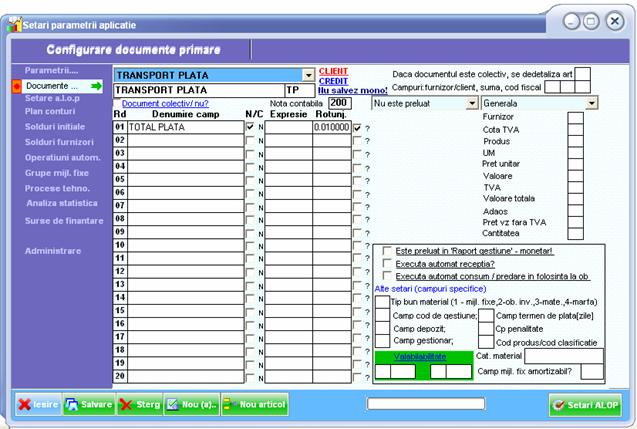
Asa
cum am vazut si-n modulele anterioare principiile dupa care se realizeaza
salvarea, modificarea si stergerea unui document se face similar ca in celelalte
module.
Modul
de completarea cimpurilor este foarte importanta deoarece functie de
aceste completari si bifari sunt realizate (generate) diverse registre financiar-contabile.
4.3. CONFIGURARE PLAN DE CONTURI
 Planul de conturi, poate fi modificat
sau completat. Astfel utilizatorii au posibilitatea de a-si crea propria
strategie de analitice la conturile contabile. Prezentam mai jos macheta dupa
care se face modernizarea planului de conturi.
Planul de conturi, poate fi modificat
sau completat. Astfel utilizatorii au posibilitatea de a-si crea propria
strategie de analitice la conturile contabile. Prezentam mai jos macheta dupa
care se face modernizarea planului de conturi.
Completam campurile
denumire cont, simbol cont, alegem categoria si functiunea contului si apasam
pe butonul <Salvare>.
Modificarea
denumirii, functiunii sau categoriei se face prin selectarea contului din lista
si apasarea pe butonul <Salvare>.
Stergerea unui cont
din planul de conturi se face prin selectarea contuuli si actionarea butonului
<Stergere>.
4.4. MONOGRAFII CONTABILE
Monografiile contabile in acceptiunea
acestui program sunt reprezentate de acele note contabile generalizate care
sunt asociate documentelor primare de operare.
Salvarea unei monografii se face astfel:

Completam campul explicatii cu
explicatia notei contabile , aceasta trebuie sa fie cat mai sugestiva in raport
cu rolul si functiunea ei, dupa care tastam conturile debitoare, creditoare ,
executia bugetara si selectam nr de ordine al campului corespondent din
documentul primar de operare.
Actionam butonul
<Salvare>.
Stergerea unei monografii se
face prin selectarea monografiilor din lista monografii contabile asociate
documentului si apoi actionarea butonului <Stergere>.
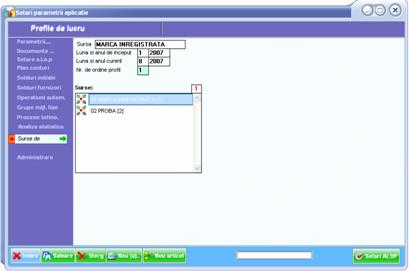 Atentie! Nota contabila trebuie sa fie echilibrata, pentru ca
altfel nu va putea fi folosita intru-cat mecanismul de validare la salvarea
documentului contabil va furniza un mesaj de eroare de genul "operatiunea contabila este
incorecta".
Atentie! Nota contabila trebuie sa fie echilibrata, pentru ca
altfel nu va putea fi folosita intru-cat mecanismul de validare la salvarea
documentului contabil va furniza un mesaj de eroare de genul "operatiunea contabila este
incorecta".
4.5. SURSE DE FINANTARE
Sursele
de finantare sau profile de lucru sau programe de lucru sunt acei separatori
care permit utilizatorului, conducatorului compartimentului financiar contabil
sa-si organizeze mai riguros contabilitatea.
Macheta
dupa care se face crearea si eliminarea surselor de finantare este mai sus.
Tastam
denumirea sursei, luna si anul de inceput si luna si anul curent., dupa care
apasam pe butonul <Salvare>.
Stergerea
se face prin selectarea unei surse din lista si apoi se apasa pe butonul
<Stergere>
Trebuie
sa mentionam ca sursa de baza, adica sursa 1, reprezinta si
sursa care stocheaza pentru datele de identificare curente pentru
aplicatie (luna si anul curent).
4.6. SOLDURI INITIALE / SUME PRECEDENTE
Macheta
principala in care operam datele contabile
ce tin de solduri initiale sau sume
precedente se prezinta mai jos:
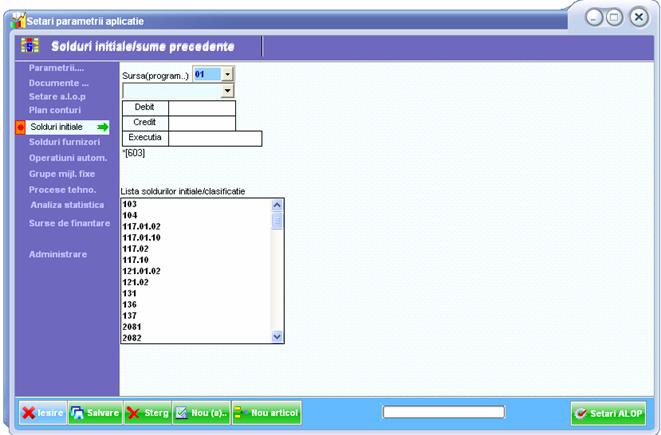
Soldurile initiale sunt soldurile conturilor contabile care le avem la inceput de
an.Acestea sunt operate avand programul situat in luna ianuarie.
Sumele precedente sunt rulajele cumulate intr-o alta luna alta decat cea de inceput.
Acestea se introduc daca se lucreaza cu aplicatia intr-o alta
luna, luna care nu este ianuarie.
Modul de
operare cu aceasta macheta este urmatorul:
Salvarea:
selectam profilul (sursa )
pentru care dorim sa operam soldurile sau sumele precdente;
selectam simbolul contului
pentru care dorim sa-i introducem soldul sau suma precdenta;
tastam suma pe debit sau
predit (daca este sold) sau si pe debit si pe credit daca este suma
precedenta (vezi campurile cu eticheta descriptiva debit / credit);
actionam butonul
<Salvare>;
Modificarea unui sold
se face prim selectarea acestuia din lista si actionarea butonului
<Salvare>.
Stergerea se face
prin selectarea contului si actionarea butonului <Stergere>.
Putem asocia unui simbol de cont si
executie bugetara.
Atentie! Pentru o luna curenta aceste solduri se refac automat prin
procedura de inchidere.
4.7. SOLDURI
FURNIZORI / CLIENTI / FURNIZORI / DEBITORI / CREDITORI
Soldurile furnizori / clienti / debitori / creditori, se opereaza similar soldurilor / sume precedente.
Soldurile initiale sunt soldurile conturilor contabile care le avem la inceput de
an.Acestea sunt operate avand programul situat in luna ianuarie.
Sumele precedente sunt rulajele cumulate intr-o alta luna alta decat cea de inceput.
Acestea se introduc daca se lucreaza cu aplicatia intr-o alta
luna, luna care nu este ianuarie.
Modul de
operare cu aceasta macheta este urmatorul:
Salvarea:
selectam profilul (sursa )
pentru care dorim sa operam soldurile sau sumele precdente;
selectam simbolul contului
pentru care dorim sa-i introducem soldul sau suma precdenta;
tastam suma pe debit sau
predit (daca este sold) sau si pe debit si pe credit daca este suma
precedenta (vezi campurile cu eticheta descriptiva debit / credit);
actionam butonul
<Salvare>;
Modificarea unui sold
se face prim selectarea acestuia din lista si actionarea butonului
<Salvare>.
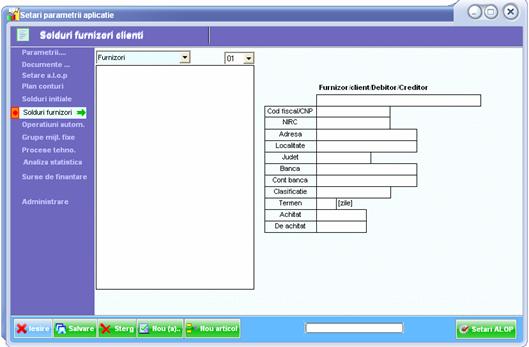 Stergerea se face prin selectarea contului si actionarea butonului
<Stergere>.
Stergerea se face prin selectarea contului si actionarea butonului
<Stergere>.
Putem asocia unui simbol de cont si
executie bugetara.
Atentie! Pentru o luna curenta aceste solduri se refac automat prin
procedura de inchidere.
4.8.OPERATIUNI AUTOMATE(OPERATIUNI DE INCHIIDERI CONTURI)
Operatiunile automate sunt acele operatiuni generale de inchidere stabilite in cazul general,
si care ori de cate ori solicitam, o situatie ce implica
inchiderea unor conturi, acest lucru este realizat.
Macheta de inchidere se
prezinta astfel:
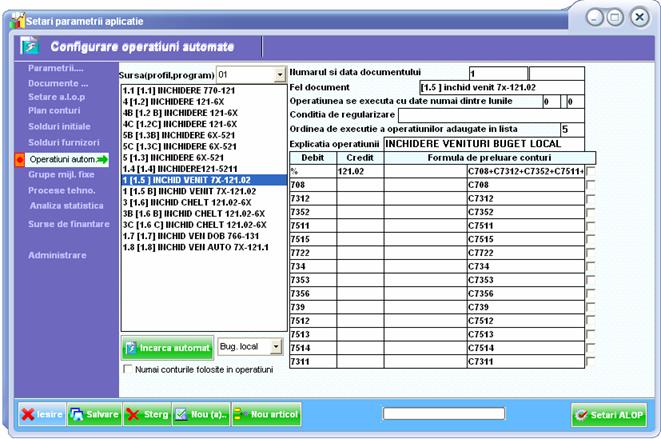
Dupa
cum se vede nota contabila de inchidere venituri, contine pe debit
conturile de venituri 7087311 pe credit, pe primul rand contul de rezultat
patrimonial sau profit si pierdere, iar pe coloana corespondenta sumelor C708
C7311. Conventia pentru sume are formutul C7xx sau D6xx (pentru conturile de
cheltuieli). Logica acestei conventii ese data de faptul ca pentru
pentru respectivele conturi sa fie preluate sumele pe care le au conturile
pe debit sau pe credit in functie de functiunea acestora, adica sumele pe
care le au acestea functie de poyitia pe care o au ele in operatiuni.
Salvarea
unei note contabile generale se face prin completarea campurilor numarul si
data documentului (data nu trebuie specificata daca se doreste a fi ultima zi
din luna), felul documnetului, lunile intre care se executa operatiunea (daca
se doreste ca operatiunea sa se execute tot timpul atunci nu se trece nimic in
aceste campuri), conditie de regularizare daca este cazul, ordine de executie a
notei, in raport cu celelelte note din lista de note contabile, explicatia
operatiunii contabile si conturile pe debit sau / credit dupa care se
apasa pe butonul <Salvare>.
Stergerea
unei note contabile se face prin selectarea unei note din lista dupa care
se actioneaza butonul <Stergere>.
4.9. SETARI SCHEMELOR DE GENERARE A.L.O.P

In macheta de setare
a schemelor de preluare a.l.o.p / c.f.p. se observa ca salvarea se poate face
astfel:
<selectam documentul la
care asociem setarea de schema de preluare;
completam campurile
corespunzatoare;
actionam butonul
<salvare>.
Stergerea se face
prin selectarea documnetul si actionarea butonului <Sterg>.
5. LISTARI RAPOARTE
Acest modul are trei functii de
baza:
Generarea raportului;
Previzualizarea / tiparire
continutului acestuia;
Exportul intr-o declaratie
electronica;
Vizual
macheta se prezinta astfel:

Generare
se realizeaza automat in momentul in care se executa un click pe o
situatie din lista, iar previzualizarea se executa in momentul in
care se actioneaza butonul <Previzualizare>.Dupa cum se
vede se pot obtine raportele functie de doi parametrii de baza, data
pina la care se doreste generare / previzualizarea si sursa pentru care
se solicita raportul respectiv.
Principalele
rapoarte pe care le putem realiza cu aceasta aplicatie sunt
urmatoarele:
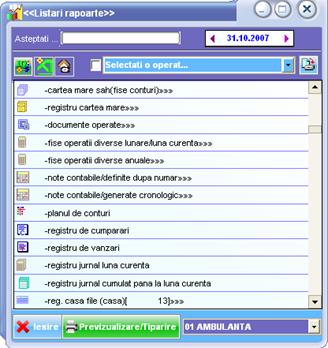
 Odata, notele contable operate aplicatia poate
genera in mod automat urmatoarele rapoarte :
Odata, notele contable operate aplicatia poate
genera in mod automat urmatoarele rapoarte :
centralizatoare sah;
intocmire automata de note contabile;
-intocmire automata a n.c. de inchidere a
contului de venituri si cheltuieli (121)
intocmire automata a n.c. de inchidere a conturilor
de tva
intocmire automata a n.c. de descarcare
gestiune la amanunt (calculul ndicelui mediu de adaos);
jurnal de cumparari, separat pentru
marfuri, nevoile firmei (format a3 sau a4);
jurnal de vanzari (format a3 sau a4);
jurnale auxiliare
registru-jurnal general
fise de cont analitice si sintetice in lei si
valuta, pe o luna, sau cumulat
cartea mare sah - balanta analitica in lei si
in valuta (cu 4 sau 5 egalitati, format a3 sau a4 )
balanta sintetica in lei si in valuta (cu 4
sau 5 egalitati, format a3 sau a4 )
listare registru de casa, raport de gestiune -
fise de cont analitice pe furnizor / client in lei si in valuta, pe o luna sau
cumulat pe mai multe luni, ani
balanta analitica a furnizorilor / clientilor,
cu componenta soldurilor pe facturi
situatia decontarilor pe facturi (totala sau
la
cerere pentru un anumit furnizor / client)
situatia facturilor restante pe intervale de
vechime
calculul penalitatilor de intirziere a
decontarilor
situatia facturilor restante, dupa vechime
pentru bilant - situatia obligatiilor pe
termene scadente (o.g.77 / 1999).
extras de cont la sfarsit de an, pe
furnizori / clienti, in vederea confirmarii soldului
proces verbal de compensare pt. sume mai buc.
2 mici de 100.000.000 lei
B.3.
ALTE SITUATII GENERATE AUTOMAT
FURNIZORI..
-balanta sintetica furnizori
-balanta analitica furnizori
-fise analitice furnizori»»»
-fise analitice furnizori anuale»»»
CLIENTI..
-balanta sintetica clienti
-balanta analitica clienti
-fise analitice clienti»»»
-fise analitice clienti anuale »»»
DEBITORI..
-balanta sintetica debitori
-balanta analitica debitori
-fise analitice debitori»»»
-fise analitice debitori anuale»»»
CREDITORI.
-balanta sintetica creditori
-balanta analitica creditori
-fise analitice creditori»»»
-fise analitice creditori anuale»»»
ANALIZA ECONOMICA, STATISTICA
-facturi furnizori achitate (perioada)»»»
-centralizator facturi clienti scadente la data
-situatia facturilor neachitate (perioada)»»»
-analiza financiar-contabila»»»
CONTABILITATE:BALANTE, REGISTRE, ALTE RAPOARTE
CONTABILE
-balanta de verificare cu 4 egalitati
-balanta de verificare cu 5 egalitati(4 egalit.si solduri initiale)
-balanta de verificare rulaje cumulate
-balanta rulajelor
-balanta soldurilor
-cartea mare sah(fise conturi)»»»
-registru cartea mare»»»
-documente operate»»»
-fise operatii diverse lunare / luna curenta»»»
-fise operatii diverse anuale»»»
-note contabile / definite dupa numar»»»
-note contabile / generate cronologic»»»
-planul de conturi
-registru de cumparari
-registru de vanzari
-registru jurnal luna curenta
-registru jurnal cumulat pana la luna curenta
-reg. casa file (casa)[ 13]»»»
-reg. casa compact (casa)[
13]
-solduri initiale / sume precedente
MIJLOACE FIXE
-balanta sintetica a mijl. fixe[detaliata pe gestiuni]»»»
-balanta sintetica a mijl. fixe amortizabile [detaliata pe gestiuni]»»»
-balanta sintetica a mijl. fixe neamortizabile [detaliata pe gestiuni]»»»
-balanta sintetica a mijl. fixe[detaliata categorii / surse finantare]»»»
-balanta amortizarii mijl. fixe[detaliata pe gestiuni]»»»
-balanta reevaluarii mijloacelor fixe [detaliata pe gestiuni]»»»
-bonuri miscare mijl fixe»»»
-catalog mijloace fixe
-fise mijloace fixe»»»
-fise nominale cu mijloacele fixe casate»»»
-lista cu mijl. fixe care nu se amort.[gestiuni]»»»
-lista cu mijl. fixe complet amort..[gestiuni]»»»
-lista cu mijl. fixe care se supun amort..[gestiuni]»»»
-lista cu mijloacele fixe intrate[pe gestiuni]»»»
-lista cu mijloacele fixe
iesite[pe gestiuni]»»»
-lista cu mijl. fixe [intrate / iesite dup doc. etc]»»»
-lista de inventariere a mijloacelor fixe [pe gestiuni]»»»
-procese verbale de modificare mijl fixe»»»
-registru inventar mijloace fixe
-registru numere de inventar
OBIECTE DE INVENTAR
-balanta sintetica ob. de inventar [pe gestiuni]»»»
-balanta analitica ob. de inventar (anuala) [toate / stoc / folosinta]»»»
-balanta analitica ob. de inventar (lunara) [toate / stoc / folosinta]»»»
-centralizatoare ob. inventar [functie de operatie]»»»
-fisa cu obiecte de inventar[pe locuri de folosinta]
-fise de magazie obiecte de inventar»»»
-lista de inventariere obiecte de inventar [pe gestiuni]»»»
-lista cu obiecte de inventar intrate [pe gestiuni]»»»
-lista cu obiectele de inventar iesite [pe gestiuni]»»»
-lista cu obiectele de inventar[consumate / transferate / casate etc]»»»
-lista analitica cu obiectele de inventar[consumate / transferate / casate
etc]»»»
-registru inventar obiecte de inventar
MATERIALE
-balanta sintetica a materialelor[pe gestiuni]»»»
-balanta sintetica a materialelor[pe categorii] »»»
-balanta analitica a materialelor (anuala) [pe categorii]»»»
-balanta analitica a materialelor (lunara) [pe categorii]»»»
-centralizatoare materiale [functie de operatie]»»»
-fise de magazie materiale»»»
-lista materialelor intrate [pe
gestiuni]»»»
-lista materialelor iesite [pe gestiuni]»»»
-lista materiale intrate [pe categorii de conturi]»»»
-lista materiale iesite [pe categorii de conturi]»»»
-lista de inventariere materiale [pe gestiuni]»»»
-lista materiale[consumate / transferate / casate etc]»»»
-registru inventar materiale
ALIMENTE
-lista zilnica alimente»»»
-centralizator consumuri alimente
MARFURI / MEDICAMENTE
-balanta sintetica marfuri / medicamente[pe gestiuni]»»»
-balanta sintetica medicamente / marfuri[pe categorii]»»»
-balanta analitica a marfurilor / medicamentelor (anuala) [pe categorii]»»»
-balanta analitica a marfurilor / medicamentelor (lunara) [pe categorii]»»»
-centralizatoare marfuri / medicamente [functie de operatie]»»»
-fise de magazie marfuri / medicamente»»»
-lista marfuri / medicamente intrate [pe gestiuni]»»»
-lista marfuri / medicamente iesite [pe gestiuni]»»»
-lista marfuri intrate [pe categorii de conturi]»»»
-lista marfuri iesite [pe categorii de conturi]»»»
-lista de inventariere marfuri / medicamente [pe gestiuni]»»»
-lista marfuri / medicamente[consumate / transferate / casate / vandute etc]»»»
-registru inventar marfuri / medicamente
ALTE RAPOARTE EVIDENTA MATERIALA
-bonuri de consum materiale / marfa»»»
-bonuri de predare / trs materiale / marfuri»»»
-note de receptie var. amanunt»»»
-note de receptie standard»»»
-procese verbale de casare»»»
-rapoarte tehnologice»»»
BUGET, BILANT SI EXECUTIE
[2007]-Buget de venituri si cheltuieli[1020]
-[fb51] fise operatii bugetare »»»
-[ch51] centralizator cheltuieli si plati
-[fv51] fisa partida venituri»»»
-[ve51] centalizator venituri si incasari
-[vp51] centalizator incasari, plati, venituri si cheltuieli
-[dp51] detalieri disponibilul de plati»»»
-[bl51] buget, detalierii cheltuiala (curent) lei»»»
-[bm51] buget, detalierii cheltuiala (curent) mii lei»»»
-[il51] buget, detalierii cheltuiala (initial) lei»»»
-[im51] buget, detalierii cheltuiala (initial) mii lei»»»
-[dl51] buget, detalierii cheltuiala (initial-rectif) lei»»»
-[dm51] buget, detalierii cheltuiala (initial-rectif) mii lei»»»
-[ev51] contul de executie venituri
-[ec51] contul de executie cheltuieli
-[a751] detalieri cheltuiala -anexa 7»»»
-[cp51] centralizator plati pe conturi»»»
-[cc51] centralizator cheltuieli pe conturi»»»
-[dc51] deschideri de credite»»»
BILANT, CONT REZ. PATRIM., FLUX TREZ. ETC
-bilant 2007-cd01[2058]
-contul rezultat patrimonial 2007-cd02[2059]
-situatia fluxurilor trezorerie(cod 03) 2007-cd03[2060]
-situatia fluxurilor trezorerie(cod 04) 2007-cd04[2061]
-disponibil fd. dest. spec. 2007-a14b[2062]
-plati restante buget local 2007-an30[2063]
-situatia activelor si datoriilor 2007-a40b[2064]
-protectia persoanelor cu handicap 2007-an33[2066]
ALOCARE / LICHIDARE / ORDONANTARE / PLATI
-anexa 1 [Propunere cheltuiala ALOP]»»»
-anexa 2 [Angajare bugetara-ALOP]»»»
-anexa 3 [Ordonantare de plata-ALOP]»»»
-registru trimestrial (ALOP)
CONTROL FINANCIAR / PREVENTIV / FISE
EXTRABILANTIERE
-registru CFP
FISE DE CONT EXTRABILANTIER
-fise de conturi extrabilantiere»»»




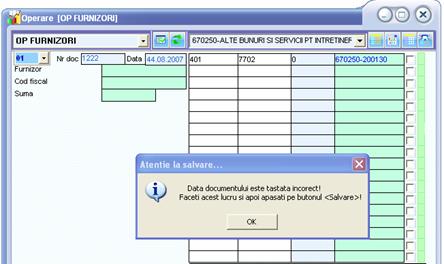

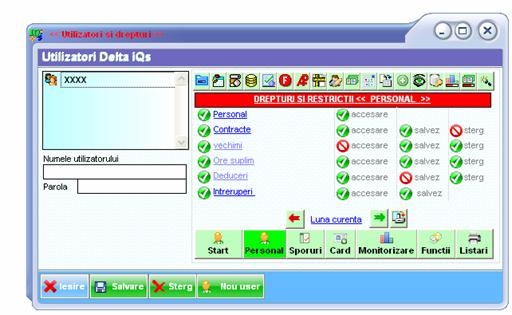 Gestionarea
utilizatorilor si a drepturilor de acces se face prin stabilirea
drepturilor la nivel de grup si / sau la nivel individual asigurand
beneficiarului posibilitati de stabilirea a politicilor de securitate.De asemenea permite
autentificarea utilizatorilor din orice punct din retea. Macheta de stabilire a
politicilor de securitate se face prin intermediul modului prezentat in
captura.
Gestionarea
utilizatorilor si a drepturilor de acces se face prin stabilirea
drepturilor la nivel de grup si / sau la nivel individual asigurand
beneficiarului posibilitati de stabilirea a politicilor de securitate.De asemenea permite
autentificarea utilizatorilor din orice punct din retea. Macheta de stabilire a
politicilor de securitate se face prin intermediul modului prezentat in
captura. 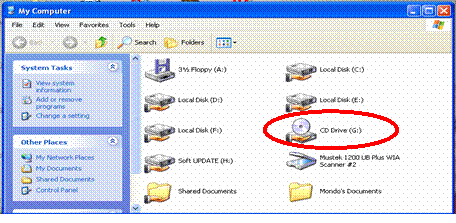

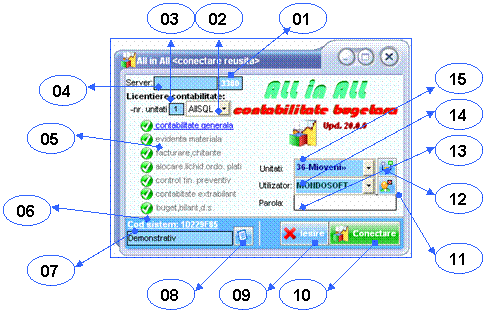
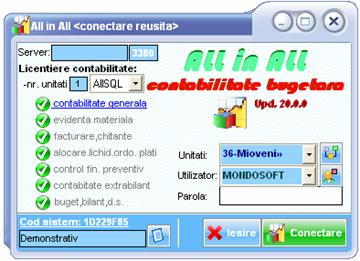



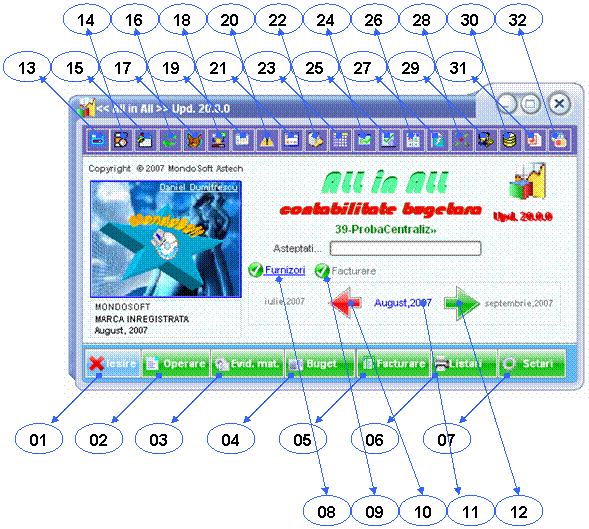
 Modulul de modernizare a aplicatiei se porneste
apasand butonul (13) si arata sub forma de mai jos:
Modulul de modernizare a aplicatiei se porneste
apasand butonul (13) si arata sub forma de mai jos:
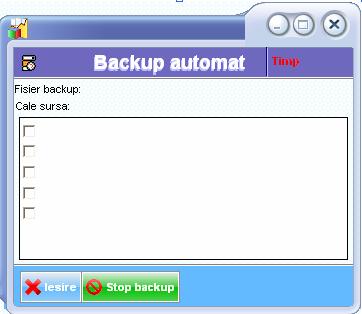
 Acest modul
functioneaza in doua moduri:manual, atunci cand dorim
sa facem o intretinerea a bazei de date necesara in urma unor
semne de inconsitenaa a datelor si automat atunci cand serverul de
baza de date este intrerupt brutal (oprire intamplatoare a calculatorului
pe care se gaseste baza de date sau cand se intrerupe accidental
furnizarea cu energie electrica).
Acest modul
functioneaza in doua moduri:manual, atunci cand dorim
sa facem o intretinerea a bazei de date necesara in urma unor
semne de inconsitenaa a datelor si automat atunci cand serverul de
baza de date este intrerupt brutal (oprire intamplatoare a calculatorului
pe care se gaseste baza de date sau cand se intrerupe accidental
furnizarea cu energie electrica).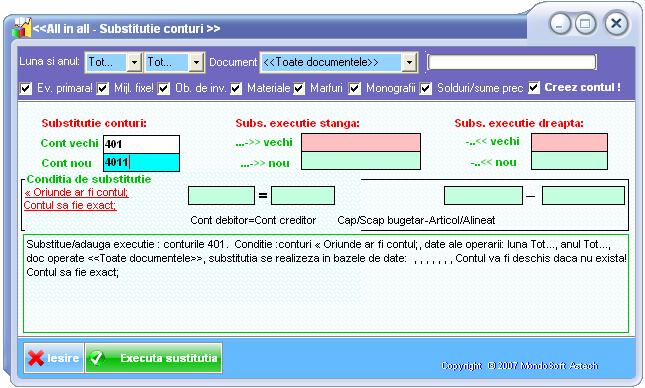 Folosirea
Folosirea 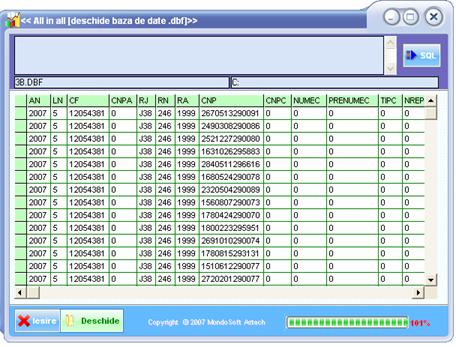
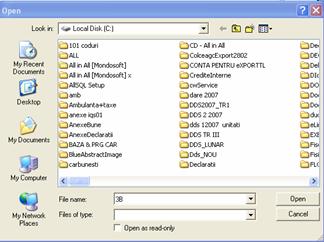


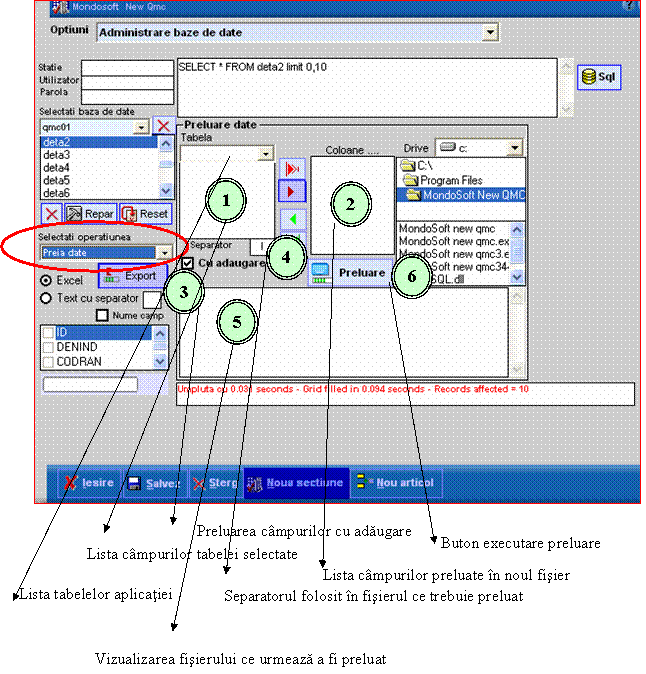


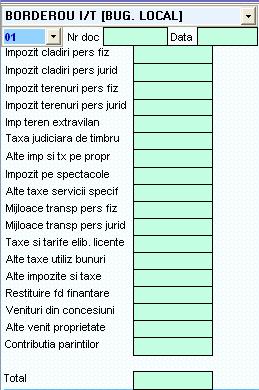
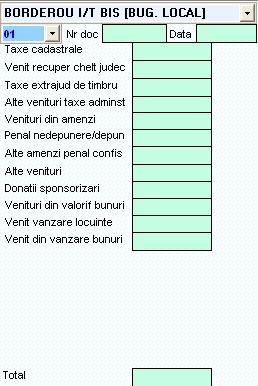
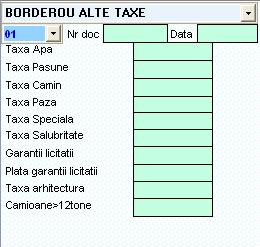
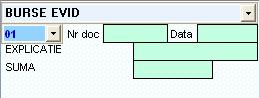
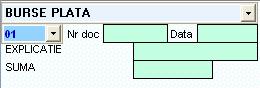
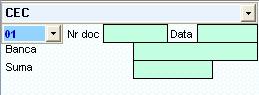

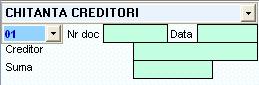
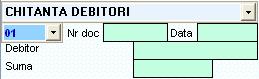

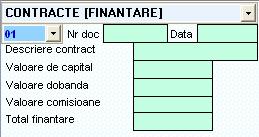
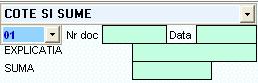
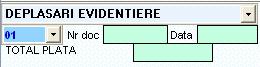
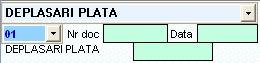
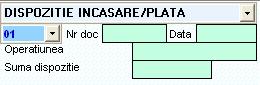
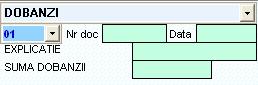
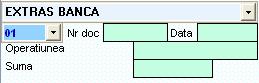


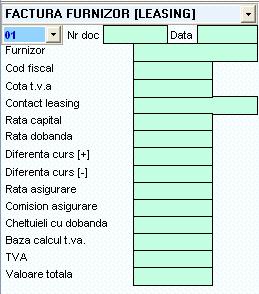

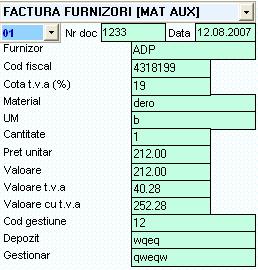

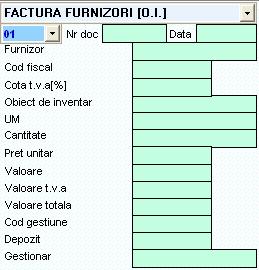
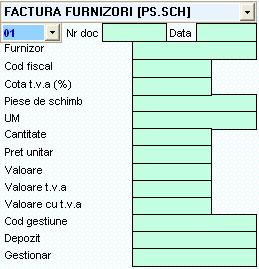

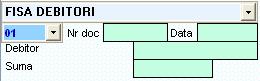




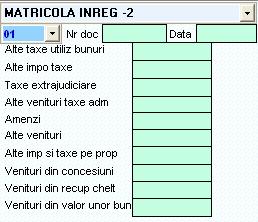
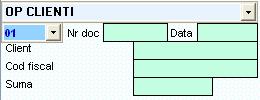

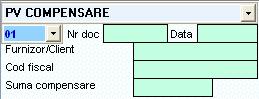
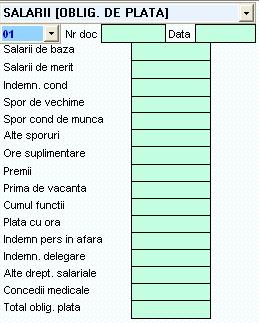

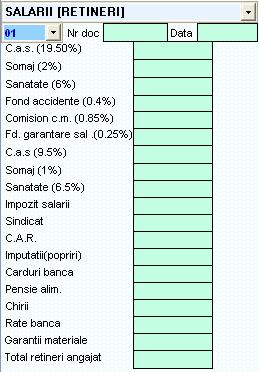
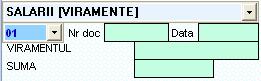

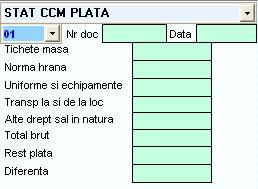


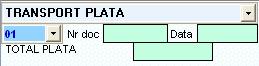
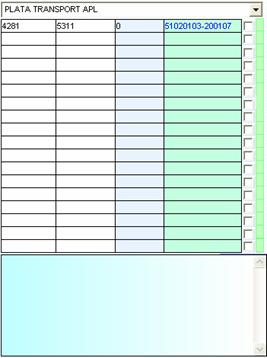
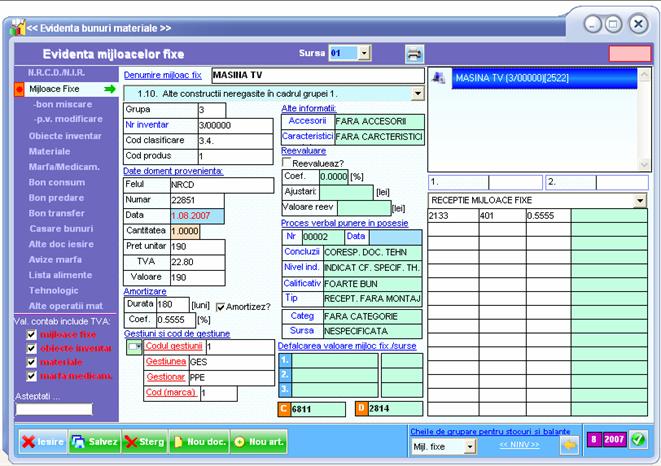
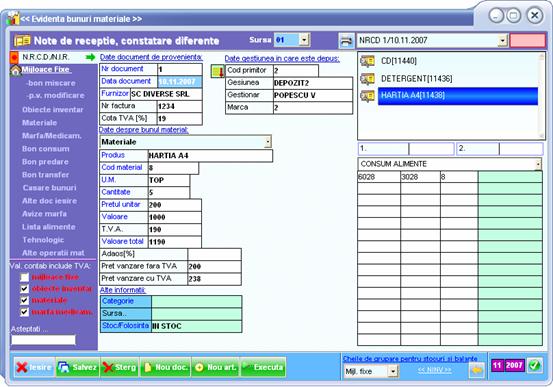




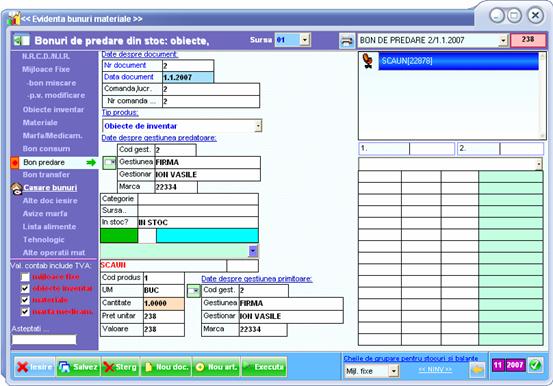

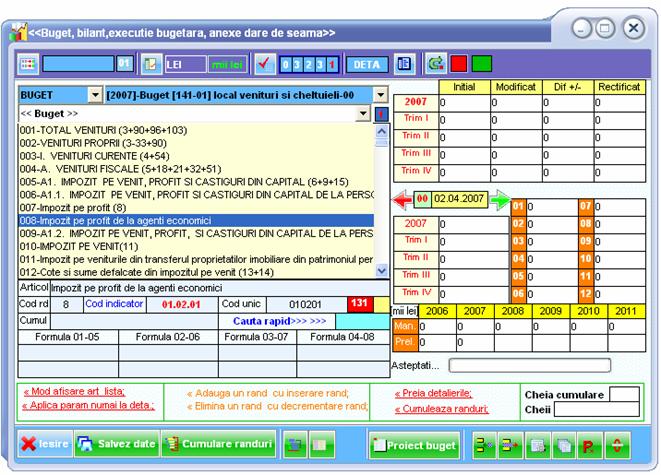

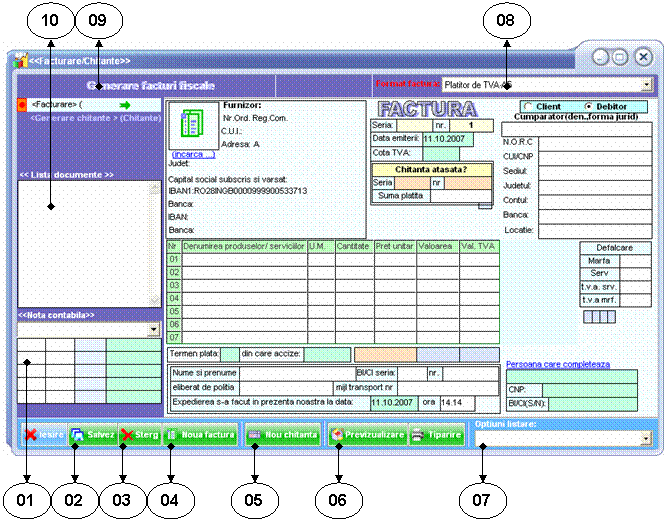
 Parametrii de lucru sunt
reprezentai de orice setare care se face pentru a asigura aplicatiei o
maxima generalitate. Macheta dupa care se realizeaza aceste setari
sunt operate in macheta de mai jos.
Parametrii de lucru sunt
reprezentai de orice setare care se face pentru a asigura aplicatiei o
maxima generalitate. Macheta dupa care se realizeaza aceste setari
sunt operate in macheta de mai jos.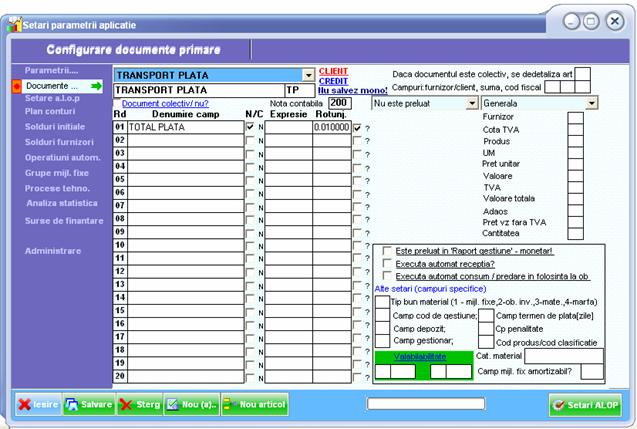
 Planul de conturi,
Planul de conturi,